Table des matières
- 1 Les difficultés d’accès aux assistants vocaux pour un Belge.
- 2 A quoi sert un assistant vocal
- 3 Quel appareil acheter ?
- 4 Le respect de la vie privée
- 5 L’installation de l’Echo Show 5
- 6 Les Skills d’Amazon Alexa
- 7 La prise en main de l’Echo Show 5
- 8 Communiquer
- 9 Maison Connectée
- 10 Musique
- 11 Vidéo
- 12 Les routines d’Amazon Alexa
- 13 Alarme
- 14 Autre chose
- 15 Conclusion
Les difficultés d’accès aux assistants vocaux pour un Belge.
Objets Connectés by BE est, comme son nom de domaine (objetsconnectes.be) l’indique, un blog belge. Ce préambule n’est pas anodin. Car, que l’on parle de Google ou d’Amazon, aucunes de ces deux grandes marques ne vendent « officiellement » leurs produits en Belgique.
Alors certes, pour les appareils de Google, on peut en acheter via Mediamarkt, Vanden Borre, Fnac,…. Mais, quand un soucis se présentera (et, soyez en sûr, il s’en présentera plus d’un), Google essaiera de vous aider cinq minutes avant de vous dire que le produit n’est pas supporté en Belgique. Et vous resterez seul dans vos ennuis.

Pour Amazon, le problème est encore plus compliqué. Le marché belge n’est pas encore un marché pour Amazon et leurs produits ne sont pas vendus par la grande distribution. Certes les assistants vocaux Amazon sont bien visibles sur Amazon.fr ou Amazon.de et certes on a l’impression que, en tant que belge, on peut les commander. Mais, bien vite après les avoir ajouté dans son panier, Amazon indiquera que l’objet n’est pas livrable en Belgique.
Alors, pour les plus obstinés comme moi, il faut un palliatif. Des sociétés, comme Colis Expat, peuvent créer une adresse de livraison dans plusieurs pays et notamment en France. Cela vous permet de vous faire livrer par Amazon à cette adresse et puis de leur demander de reconditionner les colis et de vous les envoyer chez vous. Surcoût de l’opération pour deux Amazon Alexa Echo Show et quelques lampes Hue : une douzaine d’euros (4,9 euros pour la réception et le reconditionnement des colis plus les frais de port du colis de la France vers la Belgique).
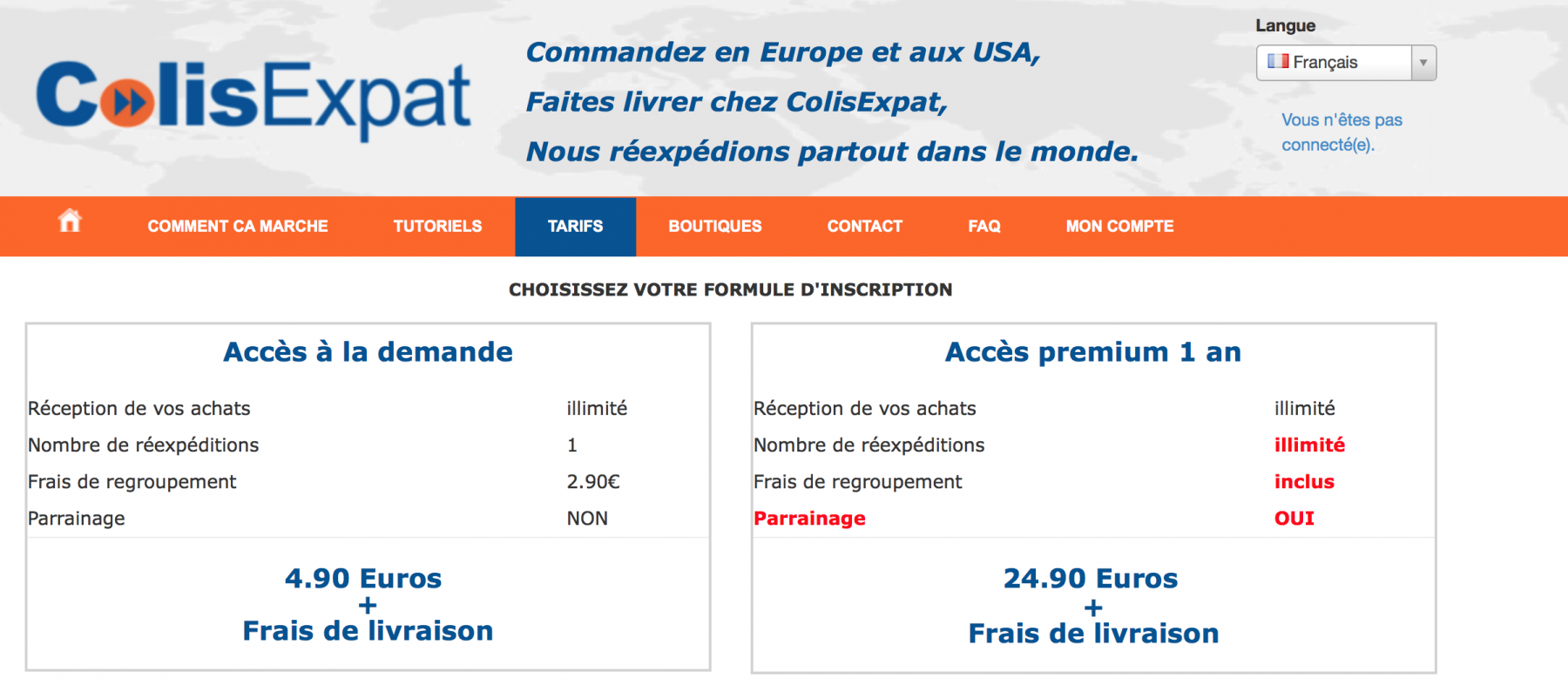
A quoi sert un assistant vocal
Le nom résume bien leur raison d’être : ils vous assistent dans certaines tâches du quotidien. Et, en prime, ils vous divertissent.
En ce qui concerne les assistants vocaux d’Amazon, et notamment l’Amazon Echo Show 5, la liste des choses à essayer est résumée dans le mode d’emploi.

Point de vue divertissement, cela passera par des fournisseurs de contenu. Il y en a des gratuits comme TuneIN et puis il y en aura des payants comme Prime Vidéo (que l’on obtient au travers du service Prime d’Amazon), Spotify ou Deezer. On déplorera, hélas, l’absence de YouTube en natif, ce dernier n’étant accessible qu’au travers d’un navigateur, ce qui est beaucoup convivial. On sent que la guerre du streaming fait rage
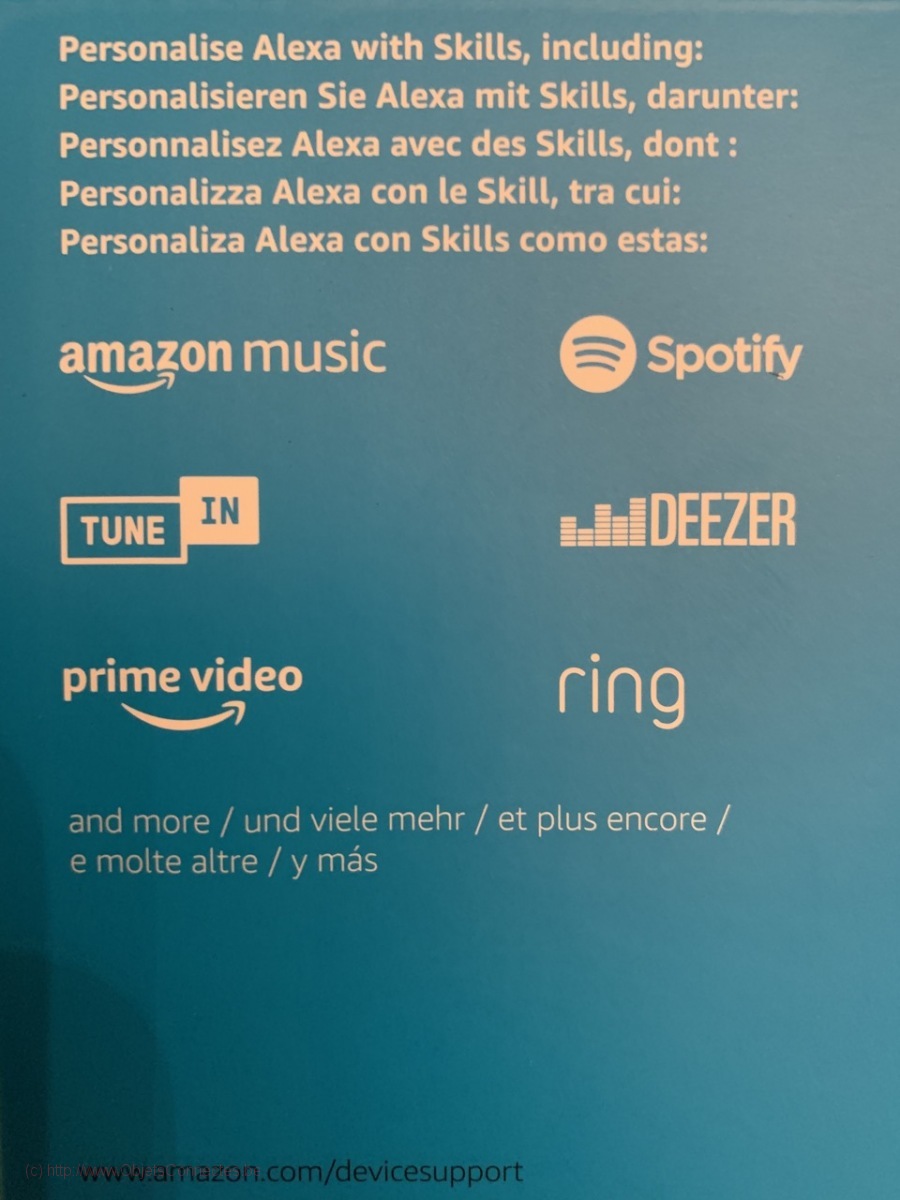
Il est également possible, avec L’Echo Show 5, de surfer sur internet via le navigateur Firefox ou le navigateur Amazon Silk (à ne pas confondre avec les skill Amazon).
Enfin, l’Echo Show 5 permet de commander à la voix tout ce qu’Alexa sait déjà faire : allumer ou éteindre des objets connectés, planifier des rappels, enclencher une minuterie, allumer ou éteindre des lampes, raconter des blagues…
Quel appareil acheter ?
Amazon propose plusieurs assistants vocaux.
On démarre la gamme des produits avec une petite enceinte Echo Dot pas chère du tout. Il y a ensuite des modèles avec écran, comme le Echo Show 5 (5 non pas parce qu’il est la 5ème version mais simplement parce que son écran est de 5,55 »). Pour la différence de prix et surtout s’il s’agit d’un premier achat, il vaut mieux opter pour un modèle avec écran tactile.
(Lien sponsorisé vers le produit...cela ne vous coutera rien de plus mais cela fera vivre ce blog) |
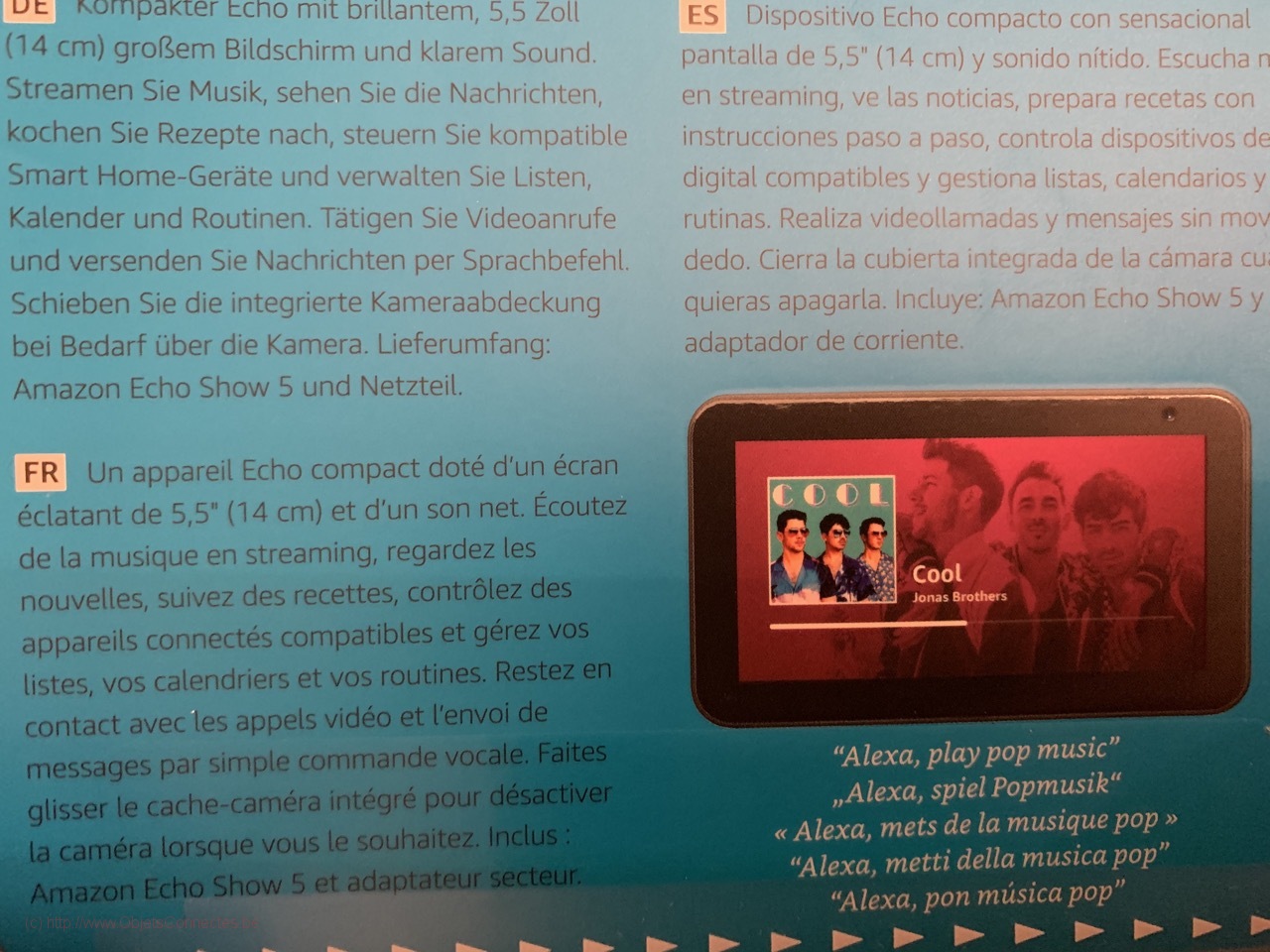
Le marketing est vendeur…mais cela reste du marketing. N’espérez pas trop au niveau du son sur l’Echo Show 5. Il reste assez caverneux et ne vaut pas le son qu’on obtient avec les Google Home (même celles d’entrée de gamme). Mais comme l’Echo Show 5 est Bluetooth et équipé d’une prise jack 3,5 », il est toujours loisible de le connecter à une enceinte externe de meilleure qualité. Un autre souci de l’Echo Show 5 se situe au niveau des reflets sur l’écran, assez gênant. Si ces limitations vous posent problème, alors il faudra se diriger vers le grand frère, à savoir l’Amazon Echo Show. Le prix ne sera pas le même non plus.
L’écran tactile est un véritable plus car il ouvre le champ du possible avec, en premier lieu, les appels vidéos et le visionnage de vidéos d’Amazon Prime. Mais, même lorsqu’on se limite à une recherche vocale, Echo Show 5 affiche alors visuellement des informations contextuelles supplémentaires : prévision météo, photo d’un restaurant,….
Enfin, même en situation de veille, on appréciera cet écran tactile qui peut afficher la météo, faire défiler ses photos (Facebook, Amazon Photos ou Google Photos), afficher les actualités, montrer les cours de bourses,…
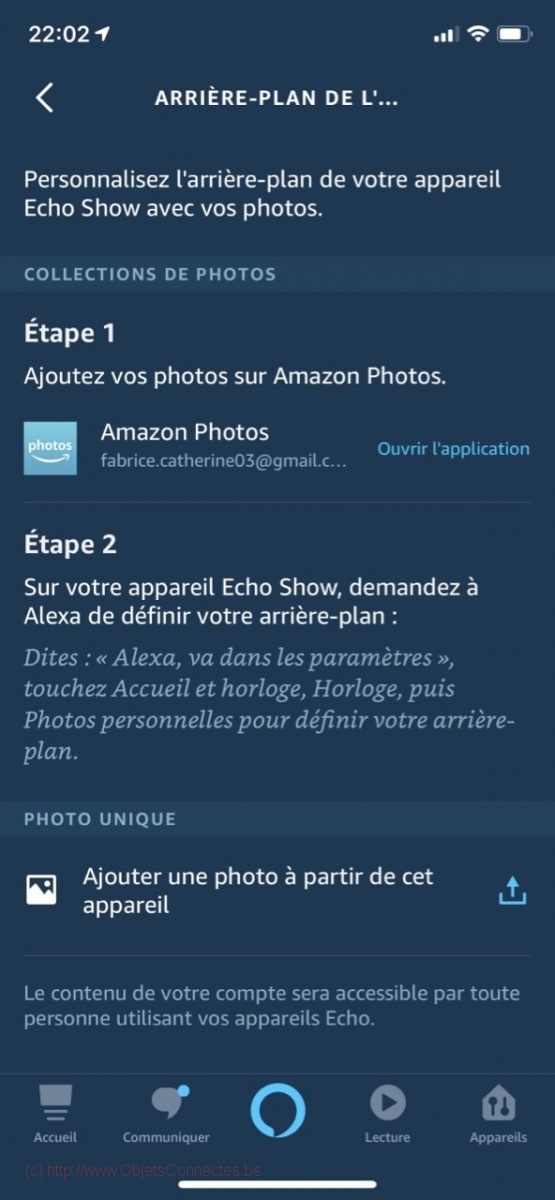
Et puis, la cerise sur le gâteau pour les fans du genre, c’est la possibilité de faire du karaoké avec un défilement des paroles à l’écran.
Le respect de la vie privée
L’adage, récent, dit ceci à propos du 100% gratuit : « Si tu ne sais pas où est le produit, c’est que c’est toi le produit ». C’est assez vrai car le but de beaucoup de sociétés est d’accéder aux données privées afin de les utiliser pour de la publicité ciblée ou afin de les revendre. Les scandales n’en finissent d’ailleurs pas de surgir ici et là et on peut être content que des législations, comme le RGPD, sortent pour défendre les consommateurs.
Sur l’Echo Show 5, on appréciera donc l’existence d’un petit obturateur permettant de masquer la caméra. Une obstruction, bien physique, on ne fait pas mieux (même si cela reste une goutte d’eau pour le respect de la vie privée).
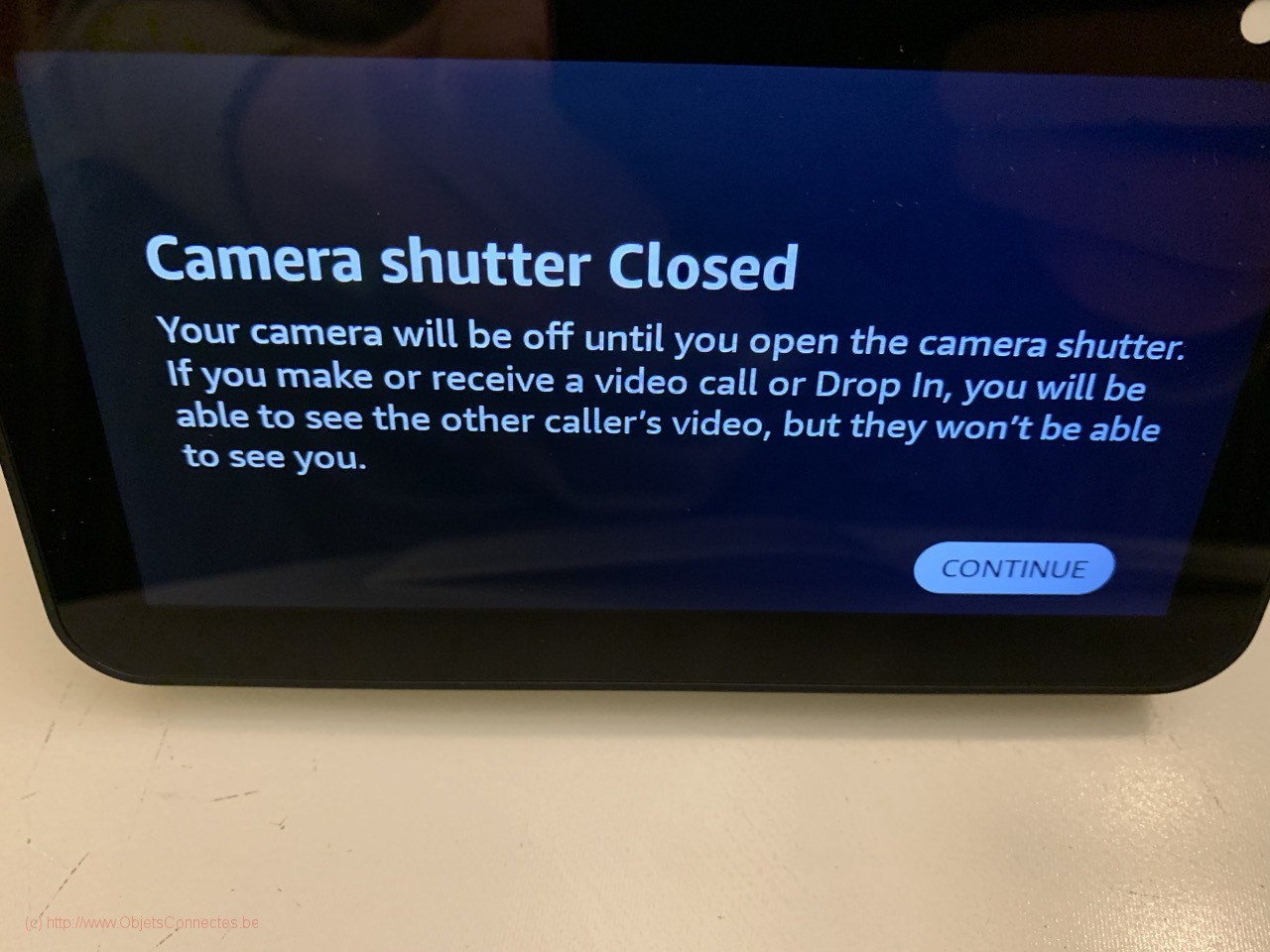
On peut aussi couper/activer le micro. Mais là, on a moins d’assurance sur le fait que c’est réellement fait et qu’un hacker/Amazon ne parviendra pas à lever ce blocage à distance.

Enfin, on peut d’une simple phrase (« Alexa, efface tout ce que j’ai dit aujourd’hui ») supprimer des commandes vocales stockées. C’est un plus même si la plupart des personnes, moi y compris, ne songeront jamais à le faire et même si je n’ai pas trouvé de phrase pour effacer tout ce que j’ai pu dire depuis le début.
L’installation de l’Echo Show 5
L’installation est très simple et les étapes sont finalement assez évidentes. On commence par brancher l’Echo Show 5 sur le secteur. A noter, au passage, qu’il est un peu dommage que l’Echo Show 5 ne dispose pas d’une batterie, ce qui oblige à le laisser en permanence brancher sur le secteur. Car le débrancher provoque un redémarrage….par ailleurs plutôt long.
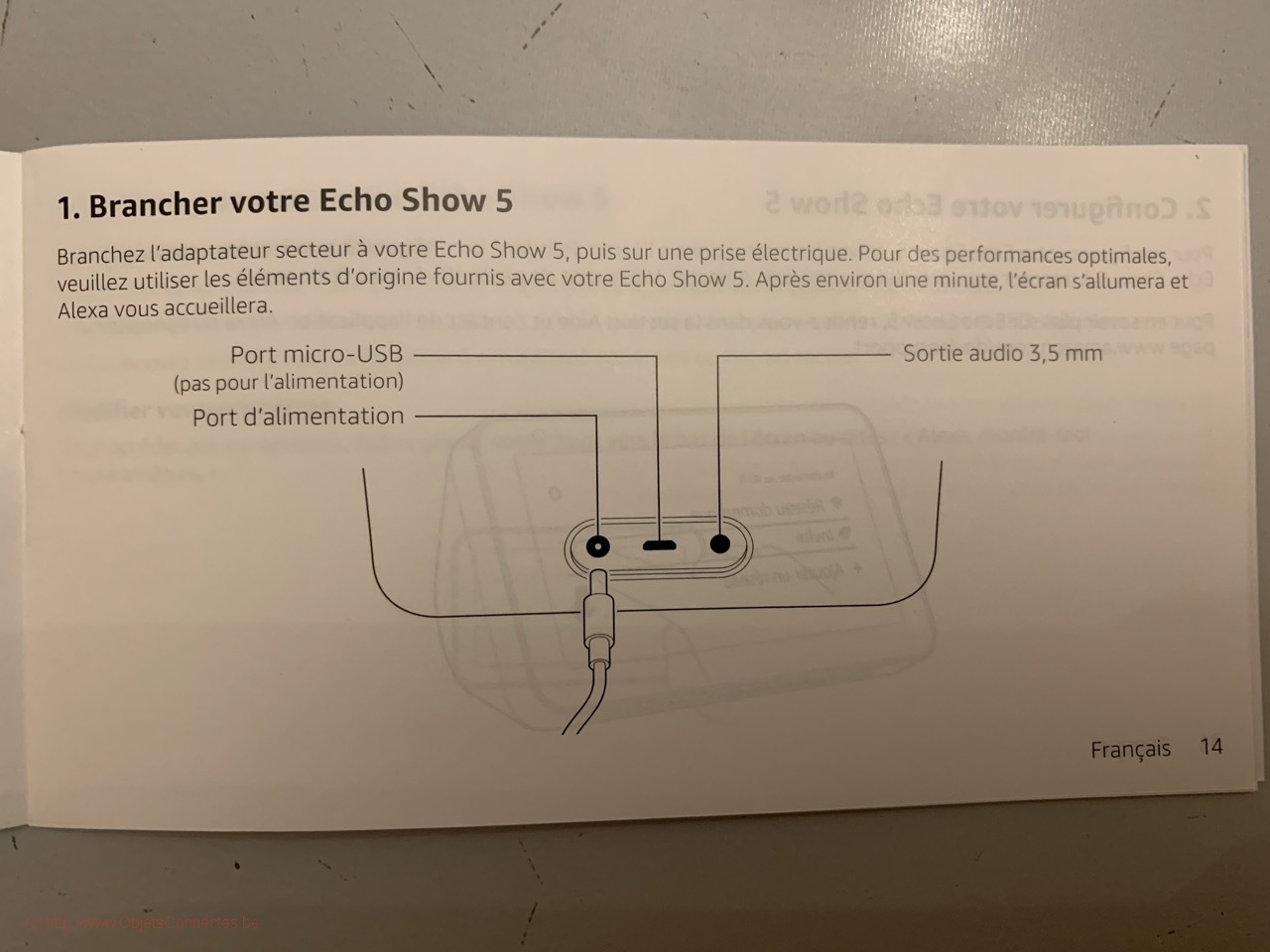

On introduit ensuite quelques informations comme le réseau WIFI et le mot de passe :
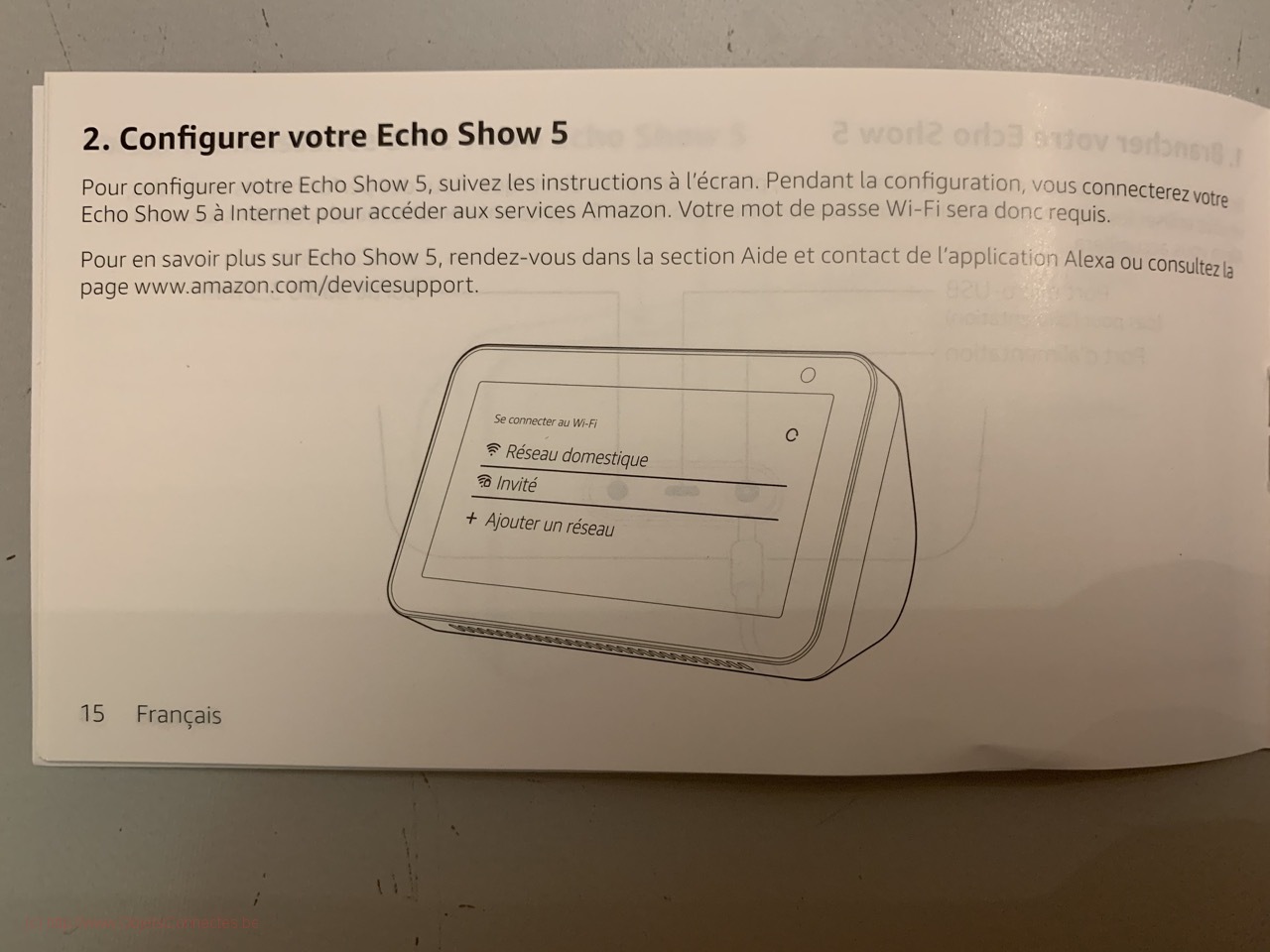
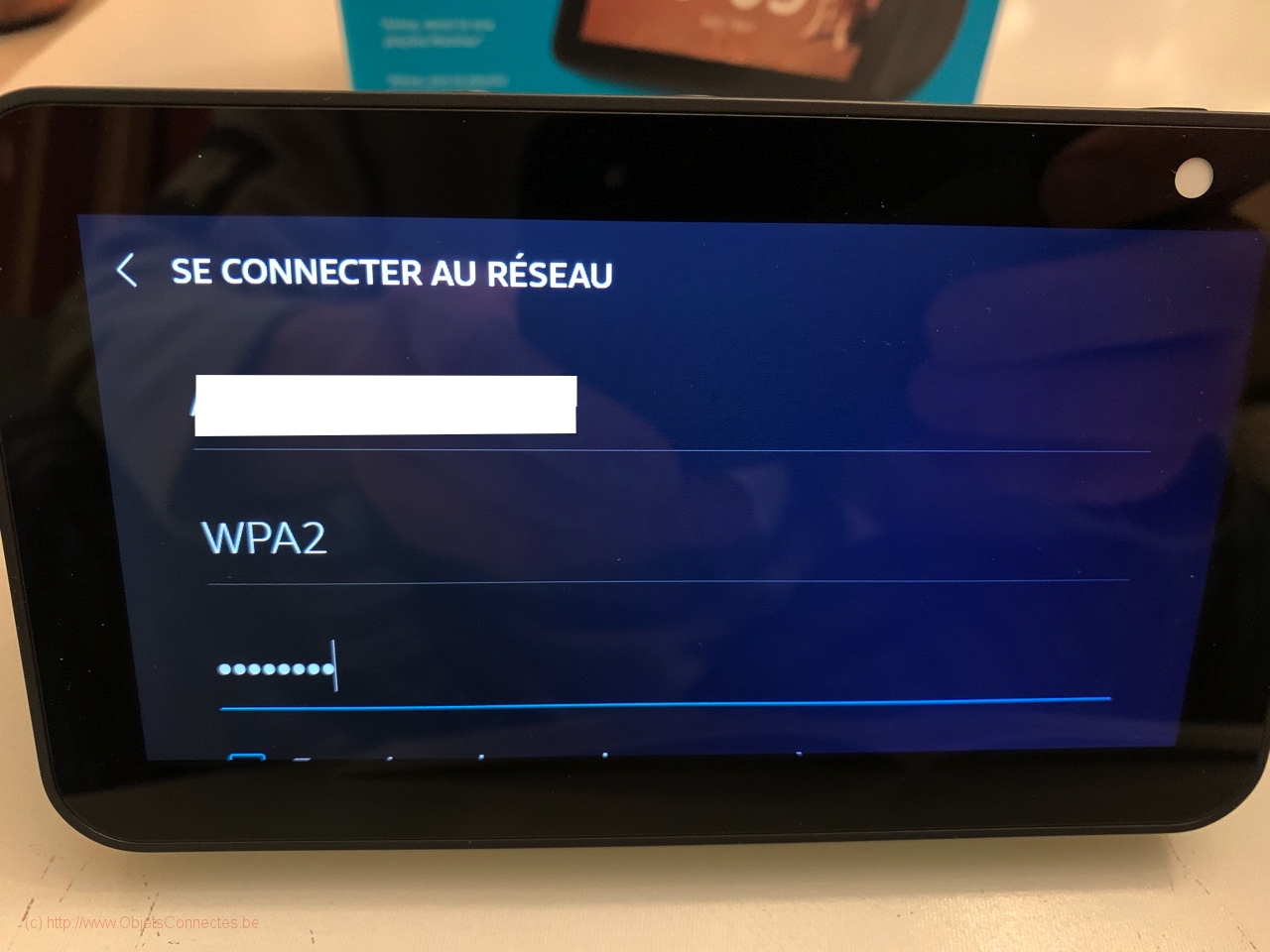
Il faut aussi renseigner son compte Amazon. Et oui, Amazon fait bien en sorte de pouvoir identifier chaque utilisateur de ses assistants vocaux avec l’acheteur qui commande sur le site Amazon. C’est la raison pour laquelle j’ai créé un compte Amazon spécifique….mais du coup je n’ai pas accès à Prime vidéo.
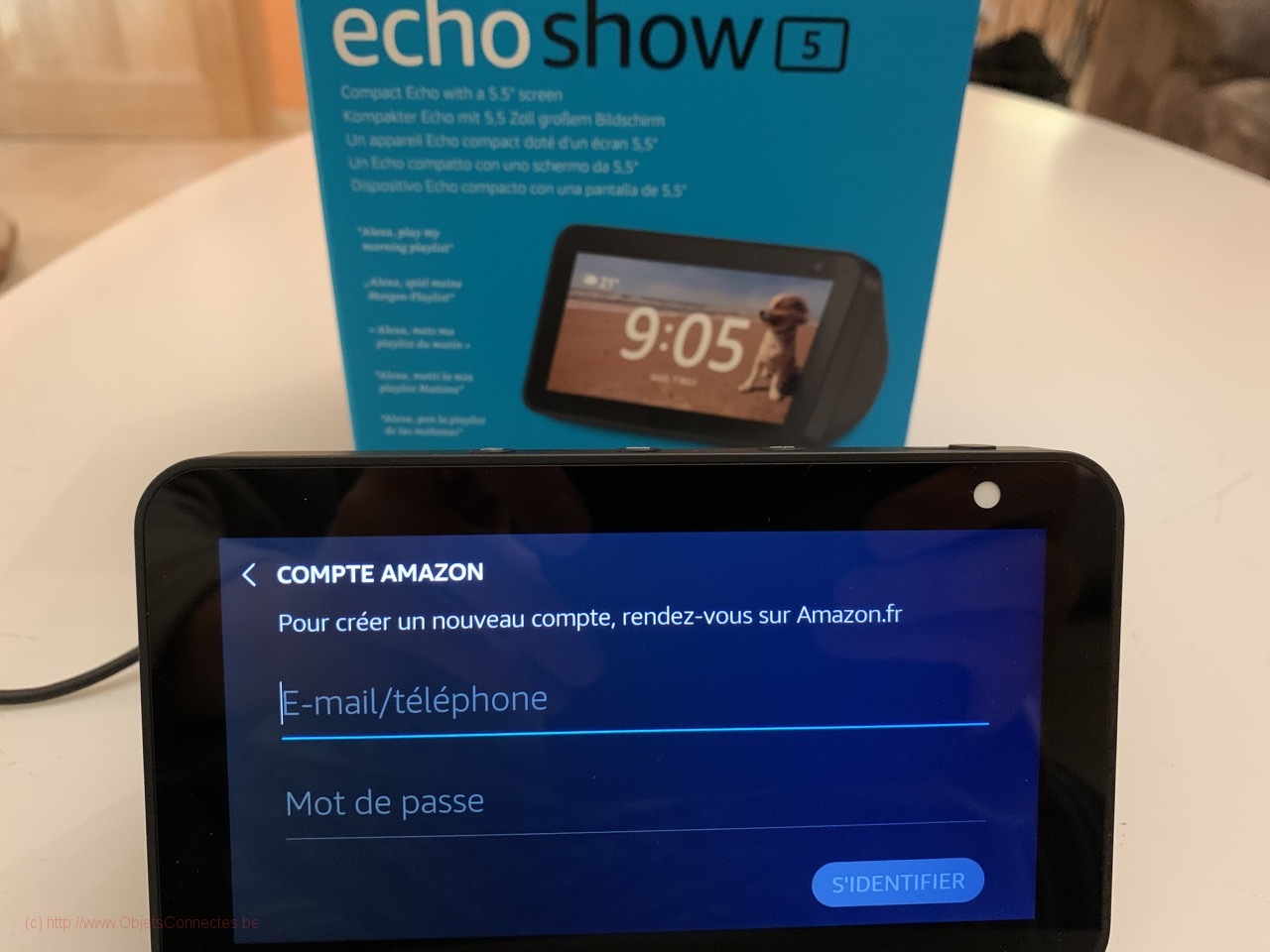
Après quelques autres informations élémentaires (nom de l’appareil, dans quelle pièce il se situe,…), l’installation s’interrompt et l’Echo Show 5 demande à ce qu’on télécharge l’application Alexa sur un smartphone.

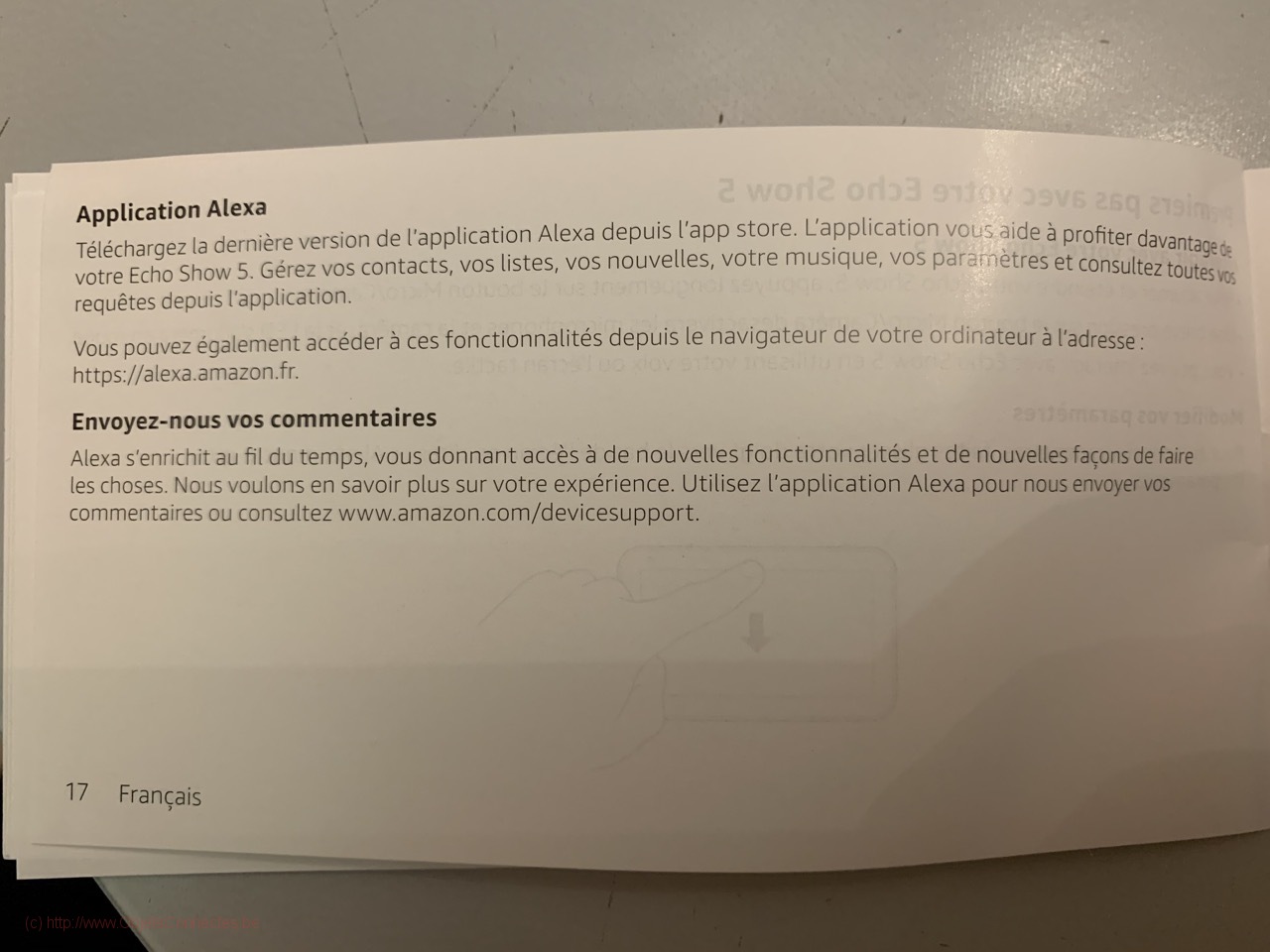
Sous iPhone, c’est au niveau de l’Apple Store que cela se passe. Les écrans parlent d’eux-mêmes. A noter toutefois qu’il faut à nouveau s’identifier avec son compte Amazon, qu’il faut donner son nom et son prénom, qu’il faut autoriser le Bluetooth et que si vous voulez utiliser les fonctionnalités appels vidéos, il faut aussi renseigner son numéro de téléphone et donner accès à ses contacts. Cela fait beaucoup d’informations….trop à mon goût.
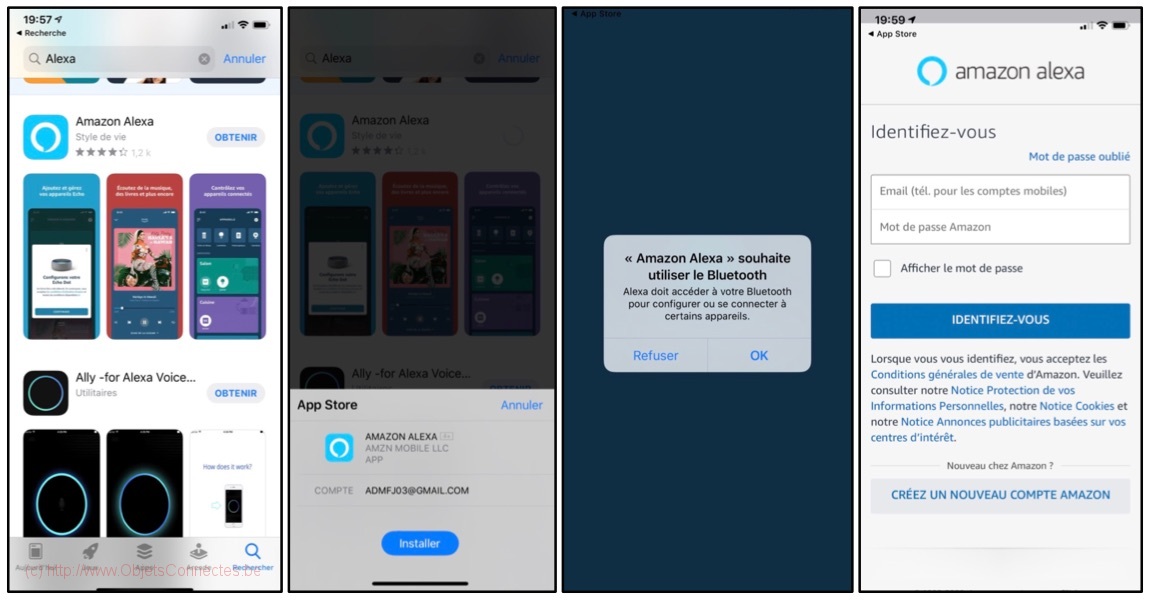
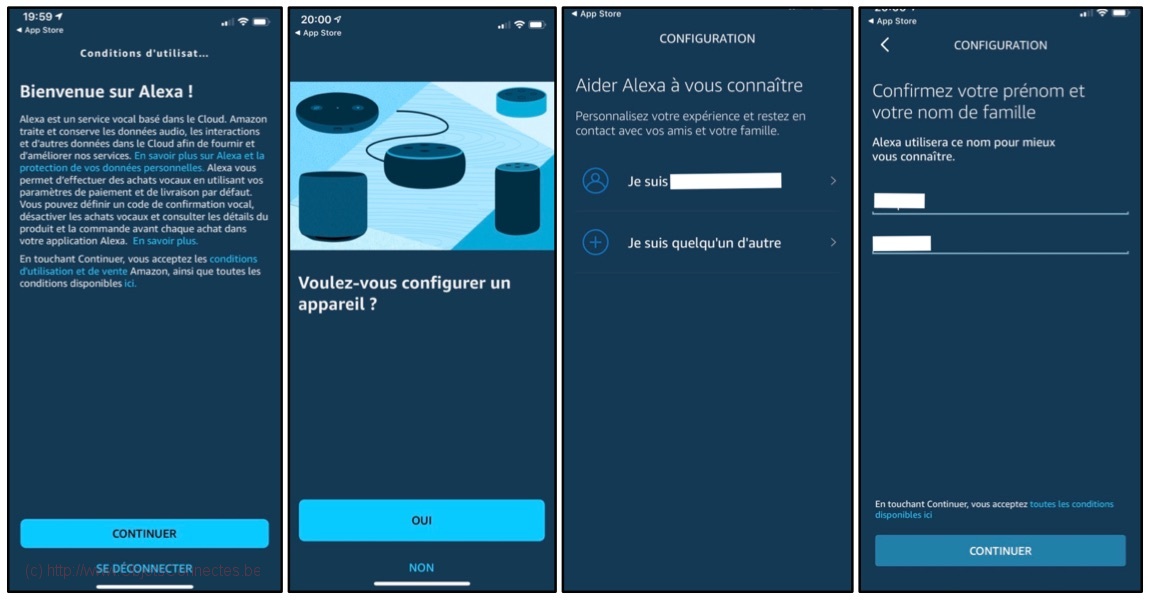
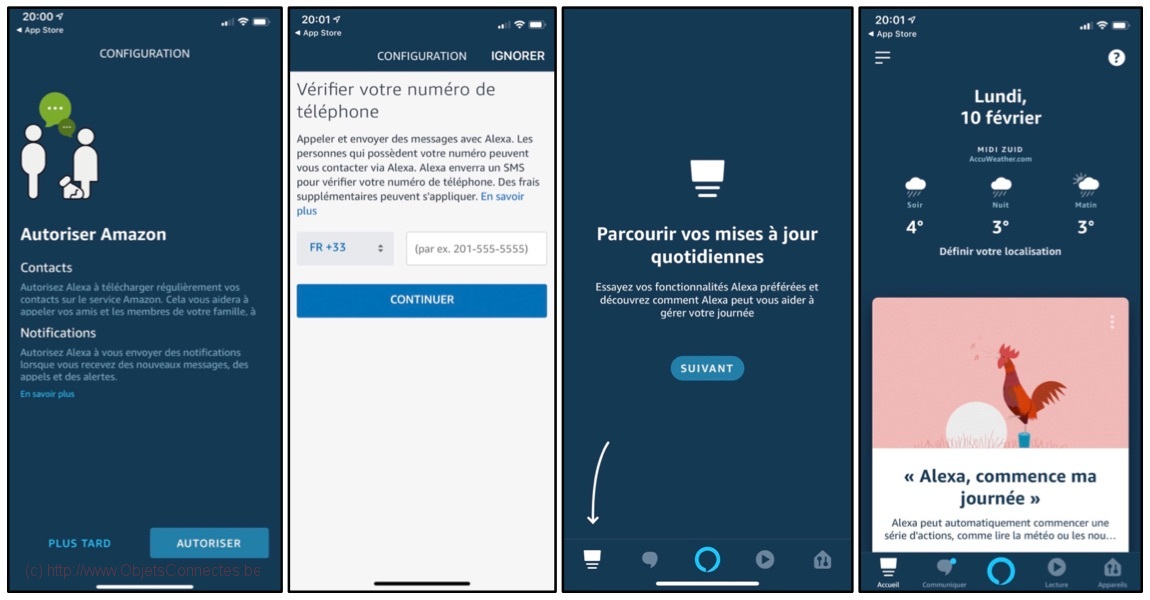
L’Echo Show 5 va ensuite télécharger sa dernière version et l’installation se terminera par un ou deux redémarrages de l’appareil.

Les Skills d’Amazon Alexa
Le mot Skill désigne, en anglais, un talent ou encore une habilité. Les Skills d’Amazon Alexa peuvent donc se résumer comme des fonctionnalités à faire quelque chose, qui existent en natif ou qu’on peut ajouter. C’est un peu l’équivalent des applications sur un smartphone, à la différence près que les skills sont stockées sur le Cloud. Autant dire qu’elles sont au cœur du système et de toute première importance.
Les Skills peuvent être ajoutées dans l’application Alexa (via le menu en haut à gauche et puis choisir « Skills et jeux »). On peut aussi les trouver directement sur le site d’Amazon : https://www.amazon.fr/b?node=13944548031
On retrouve des Skills pour tout : pour les actualités, pour la télévision (française) en direct (comme par exemple BFM TV, LCI ou France Info), des jeux, des quizz, des recettes (pas à pas),…
La prise en main de l’Echo Show 5
L’utilisation de l’Echo Show 5 et de l’assistante Alexa est facile : il suffit de commencer sa phrase par Alexa et puis de demander ce que l’on souhaite.
Par exemple, la commande « Alexa, joue radio contact sur TuneIn », lance la radio belge du même nom via le service TuneIn

Le menu de l’Echo Show 5, que l’on affiche en faisant glisser un doigt à partir de la droite de l’écran vers la gauche, affiche un résumé des principales fonctions de l’appareil : Communiquer, Maison Connectée, Musique, Vidéo, Routines et Alarmes. Cependant, toutes les fonctionnalités d’Alexa disponibles sur le Smartphone ne se retrouveront pas à l’écran. On ne pourra donc pas, hélas, se passer à 100% de l’application Alexa, ce qui est dommage vu l’existence d’un écran au travers duquel on pourrait s’attendre à tout pouvoir configurer.
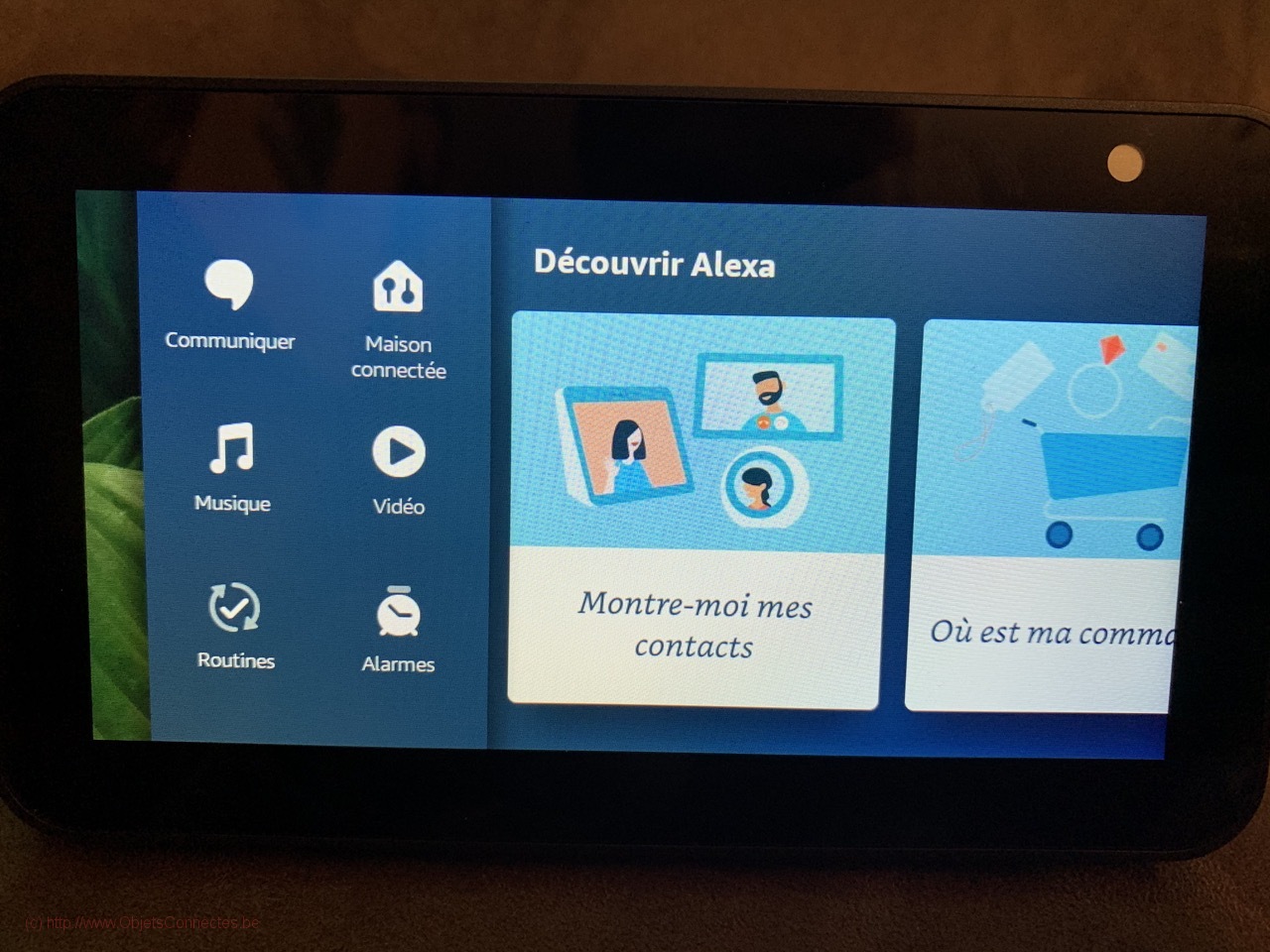
Communiquer
L’Echo Show 5 permet de passer des appels vidéos vers d’autres appareils de la gamme Echo ou vers un smartphone disposant de l’application Alexa. On peut également lier son compte Skype, ce qui étend le spectre des personnes appelables.
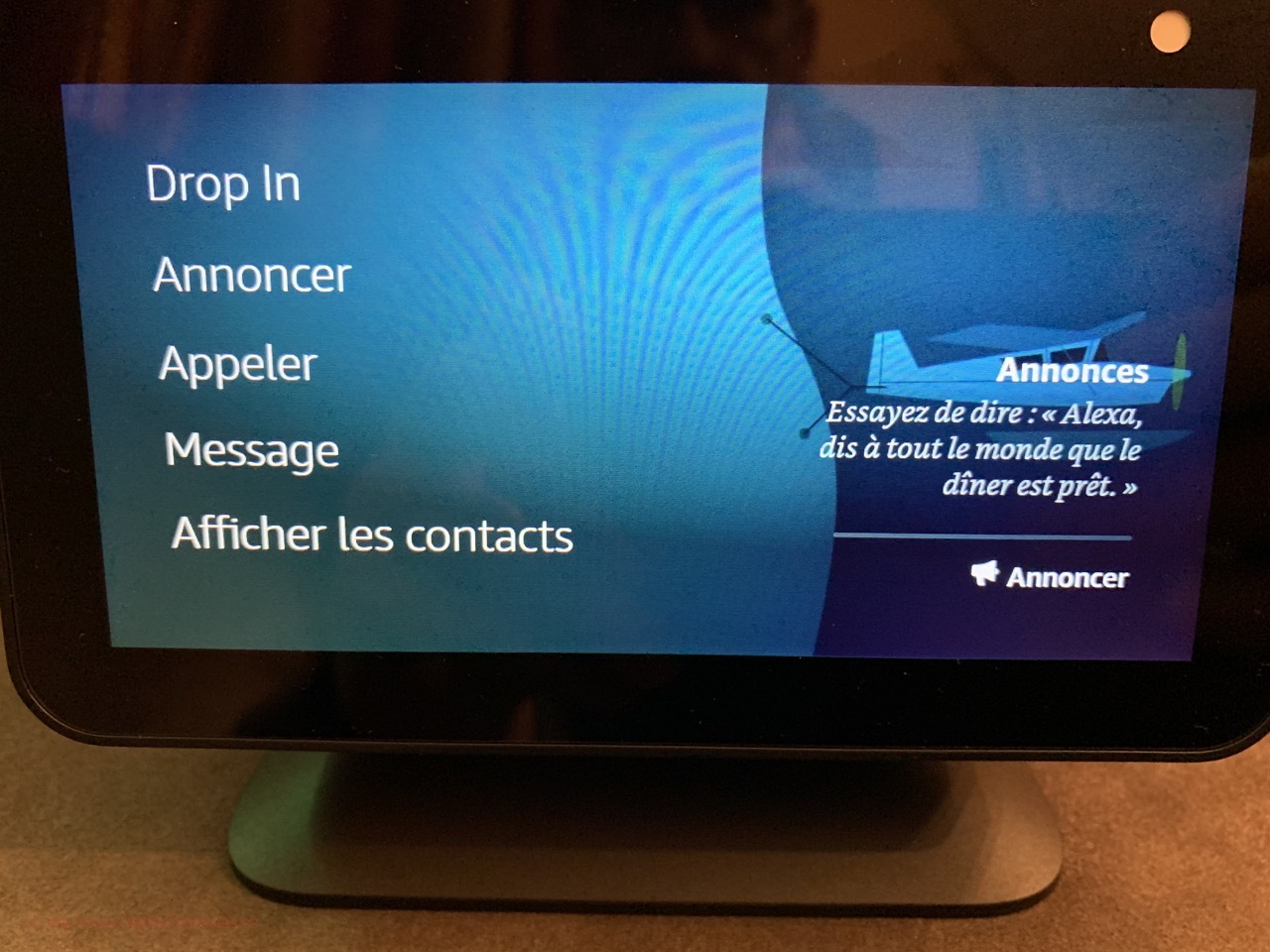
Maison Connectée
Maison Connectée, ou Smart Home en anglais, permet d’accéder aux objets connectés comme Philips Hue, Netatmo, TP-Link, Arlo,…
La première chose à faire, si ce n’est pas encore fait, est d’installer la Skill Alexa qui correspond aux appareils que vous souhaitez connecter. Par exemple, on trouve une Skill pour Philips Hue.
- Ecran 1: Lancer l’application Alexa et appuyer sur le bouton du menu en haut à gauche
- Ecran 2: Choisir « Skills et jeux »
- Ecran 3: Appuyer sur la loupe en haut à droite
- Ecran 4: Taper « Hue » et appuyer sur « Rechercher » en bas à droite
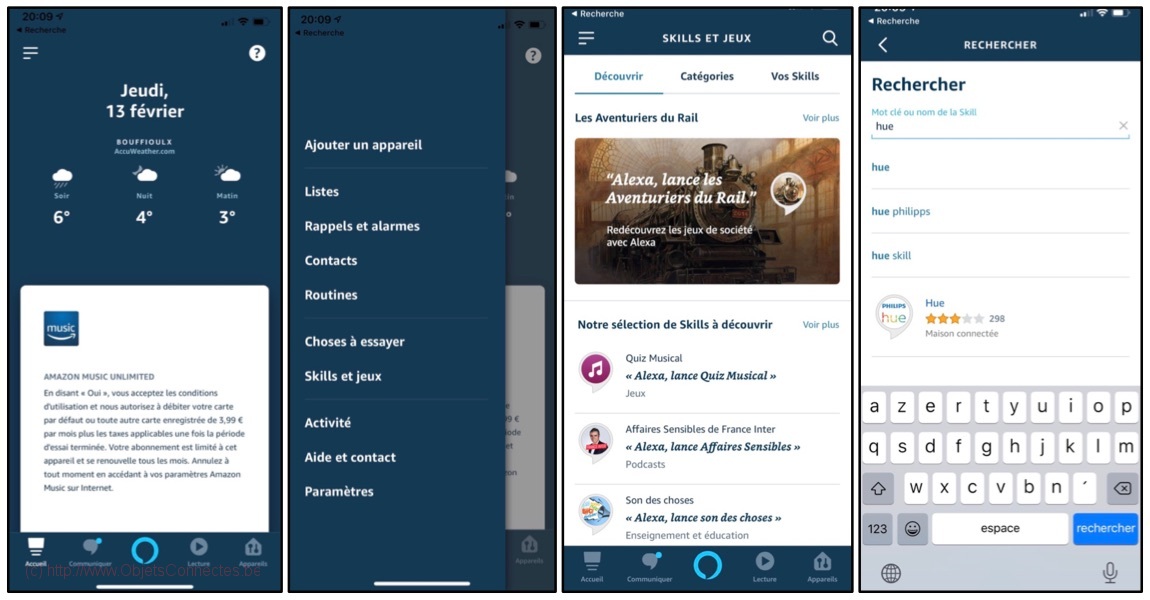
- Ecran 5: Appuyer sur « Activer pour utilisation »
- Ecran 6: Introduire le nom d’utilisateur et mot de passe de son compte MeetHue
- Ecran 7: Appuyer sur « Yes » pour accepter la connection
- Ecran 8: Un message devrait confirmer que l’association s’est bien déroulée
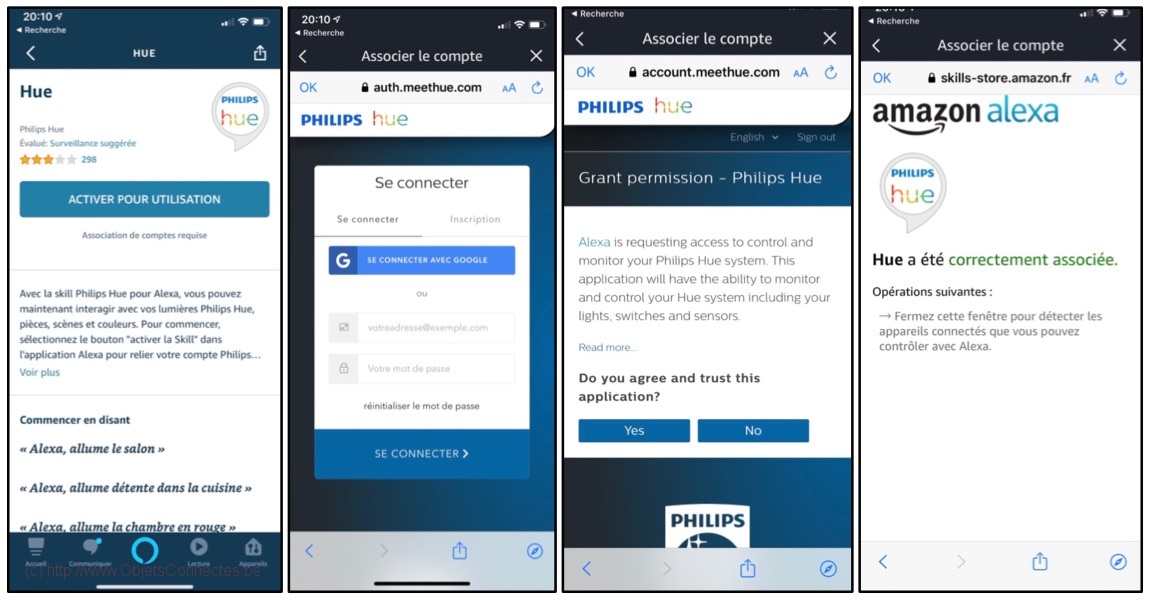
- Ecran 9: Appuyer sur « Détecter des appareils »
- Ecran 10: La recherche est en cours. Si aucuns appareils n’est trouvé, ne vous inquiétez pas trop vite et passer à la suite. J’ai eu ce message et pourtant mes appareils avaient été trouvés.
- Ecran 11: Revenir à la page d’accueil et appuyer sur « Appareils » en bas à droite
- Ecran 12: Choisir « Lumières » en haut (on passe à l’écran 13) ou « Prises » (on passe à l’écran 14) ou « Scènes » (on passe à l’écran 15).
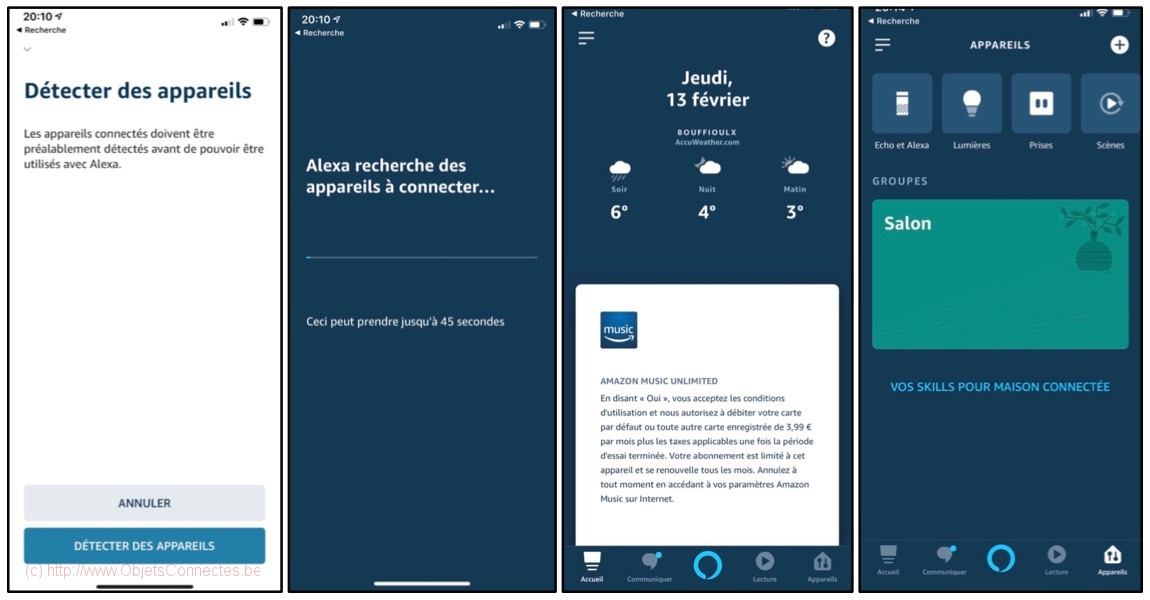
- Ecran 13: Vous devriez voir vos lumières Philips Hue, groupées selon les pièces définie dans l’application Philips Hue
- Ecran 14: Vous devriez voir vos prises de courant connectées Philips Hue
- Ecran 15: Les scènes Philips Hue sont disponibles (dans l’application Philips Hue, des scènes par défaut sont créées automatiquement pour chaque pièce, par exemple détente, concentration, coucher de soleil dans la savane,…
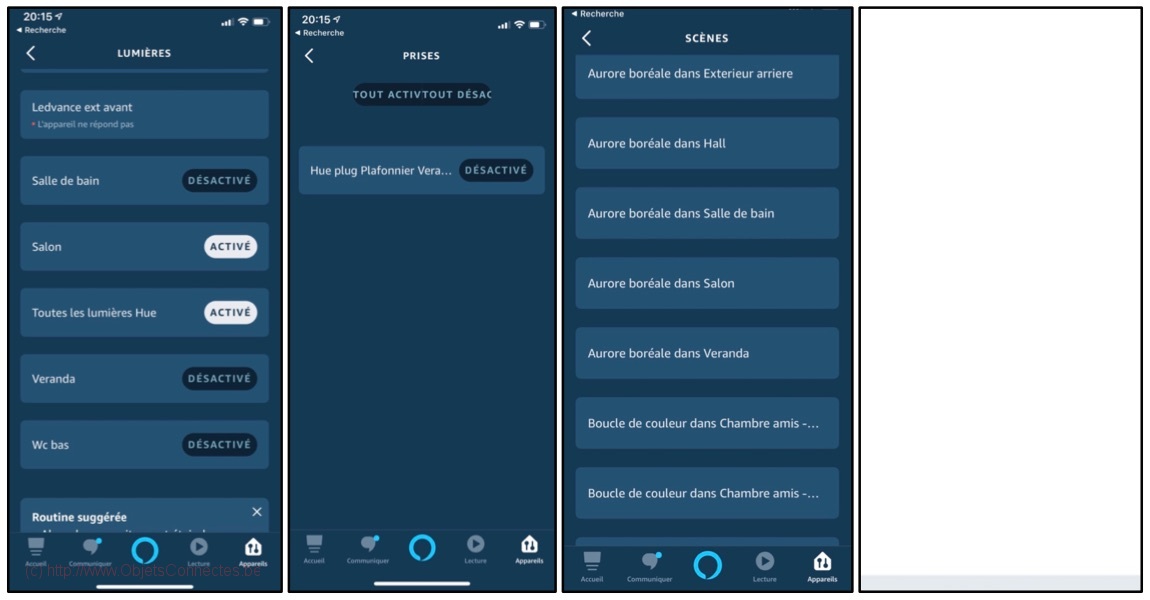
Musique
Amazon Alexa permet d’écouter la radio et, par conséquent, d’écouter la musique que ces radios diffusent. Mais Amazon Alexa permet également de diffuser de la musique en connectant un compte payant comme Deezer ou Spotify (seul un compte premium permet d’écouter Spotify via Alexa).
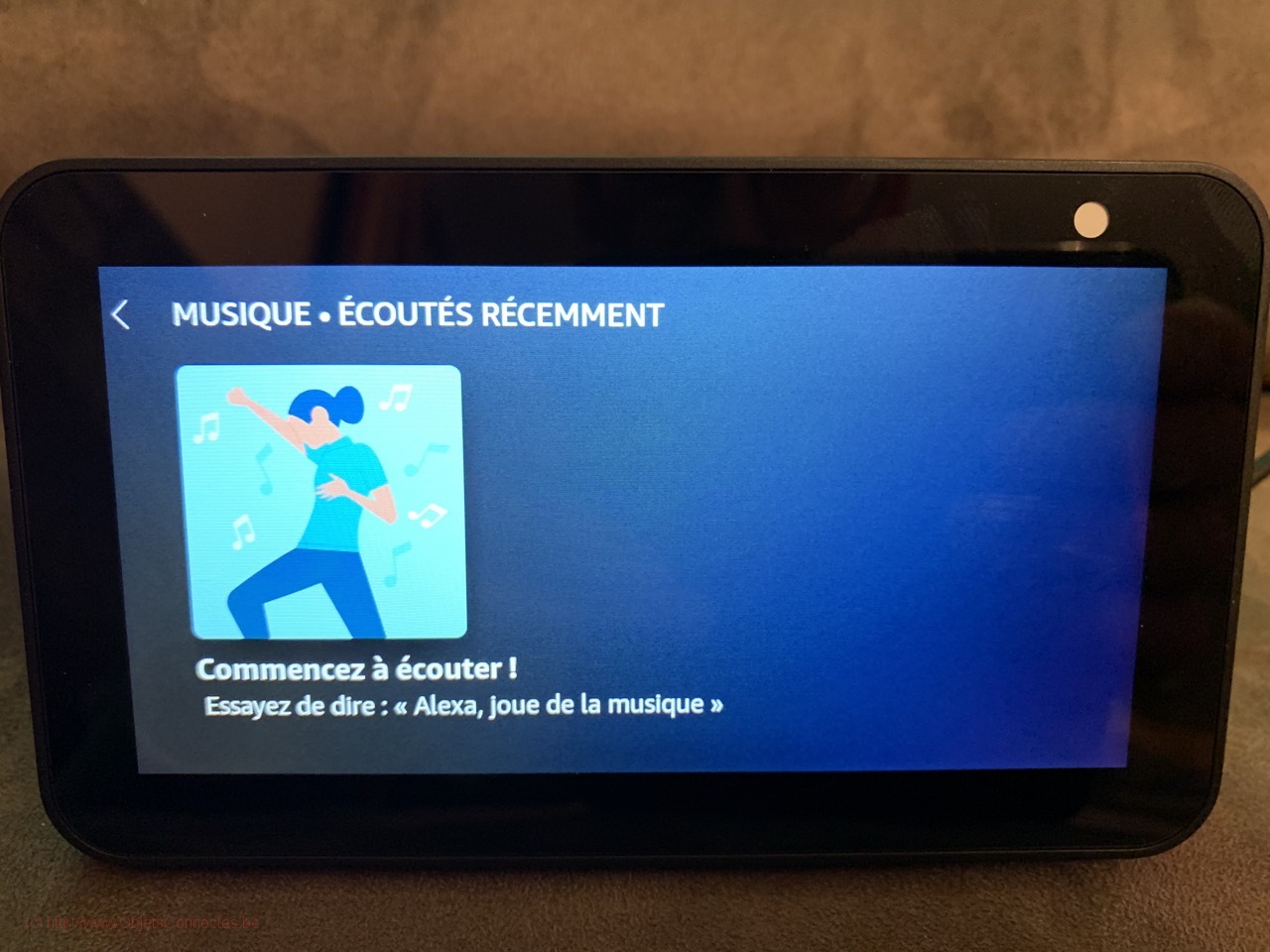
Sur votre smartphone, lancez Amazon Alexa, allez dans paramètre et puis dans Musique et Podcast. Choisissez « Associer un nouveau service ». Sélectionnez Spotify et puis entrez votre nom d’utilisateur et mot de passe.
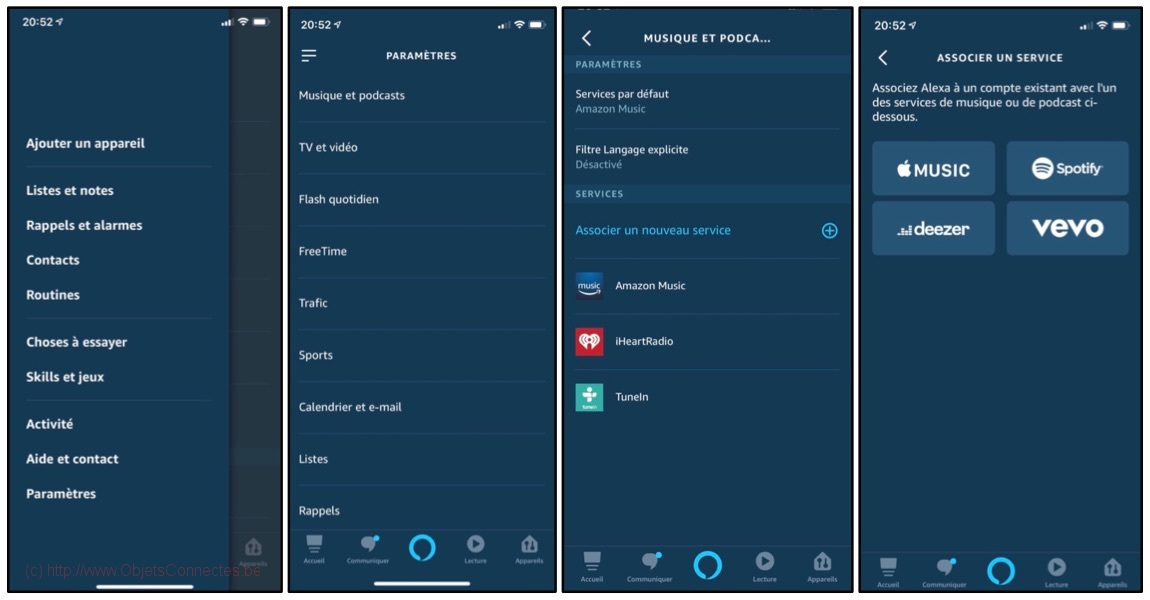
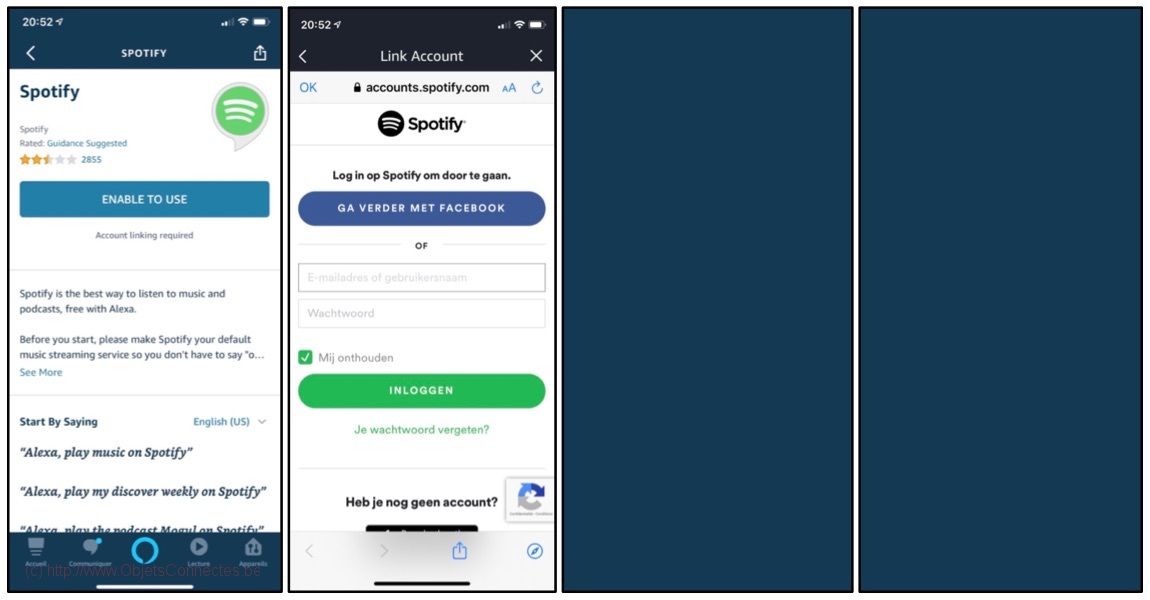
Quelques commandes pour écouter de la musique :
- Alexa, joue la radio [Nom de la radio]
- Alexa, joue du [artiste]
- Alexa, lance un morceau de [artiste]
- Alexa, joue la musique qui fait [paroles]
- Alexa, joue de la musique pour [état émotionnel]
- Alexa, arrête la musique dans [minutes]
- Alexa, pause
- Alexa, suivant
- Alexa, précédent
- Alexa, active le mode aléatoire
- Alexa, désactive le mode aléatoire
Vidéo
Vidéo….en effet mais uniquement en provenance d’Amazon Prime Vidéo. Point de Netflix et point de YouTube en natif. Quel dommage. Je ne peux m’empêcher de penser qu’il y a ici obstruction à la concurrence.
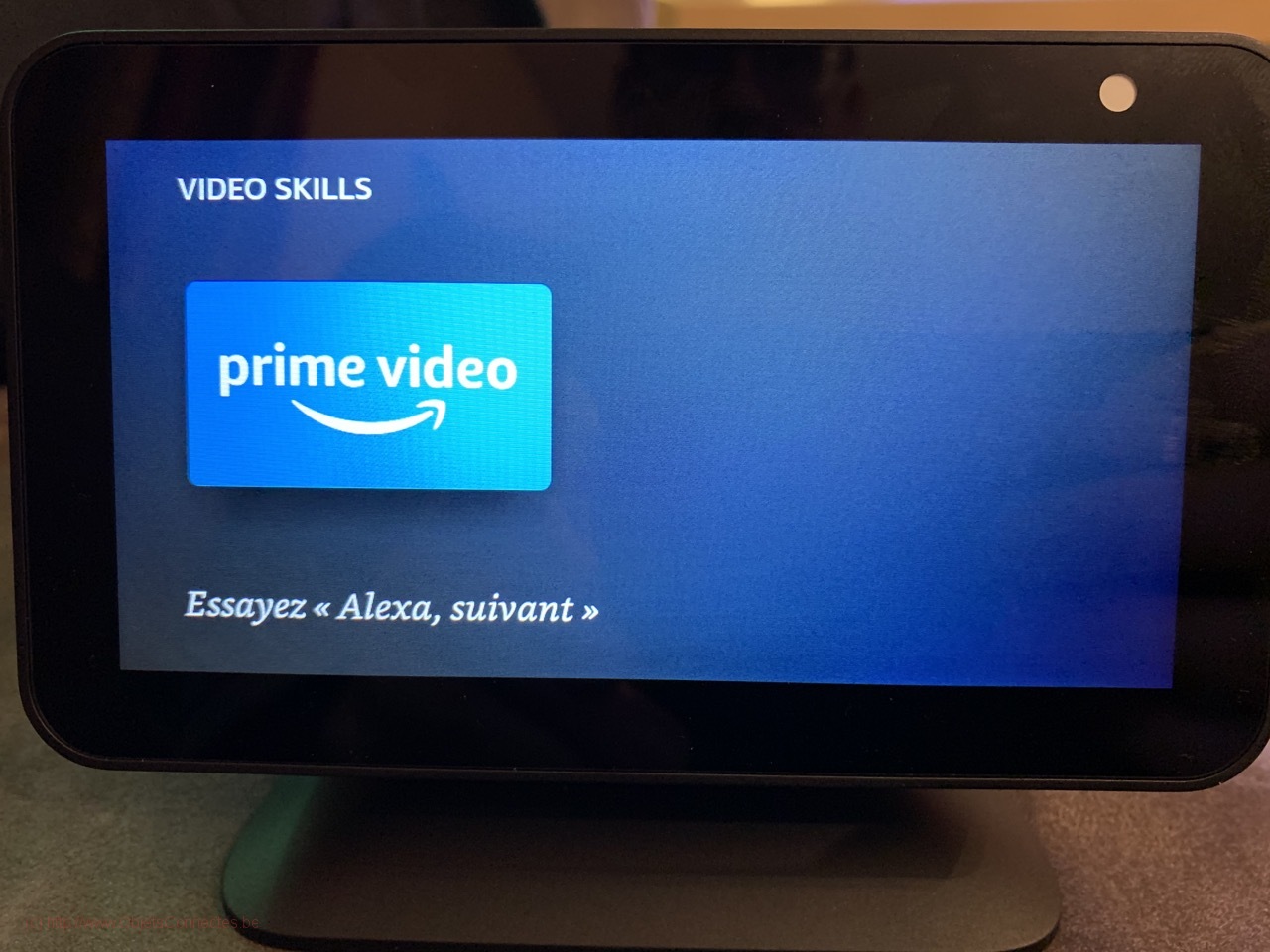
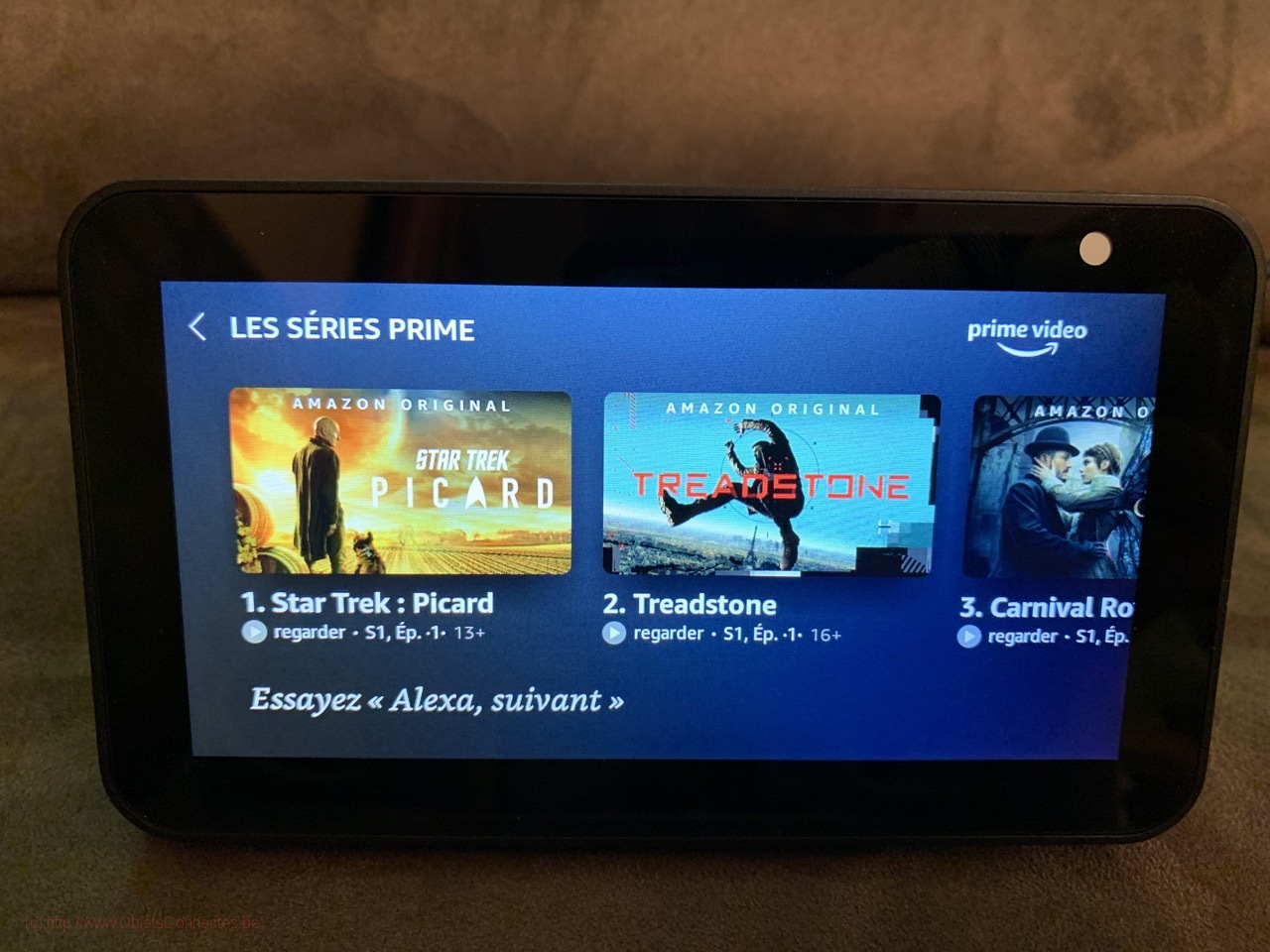
Si on a souscrit au service Amazon Prime Vidéo, on peut lancer, vocalement, une série comme « The Boys » pour cet exemple :
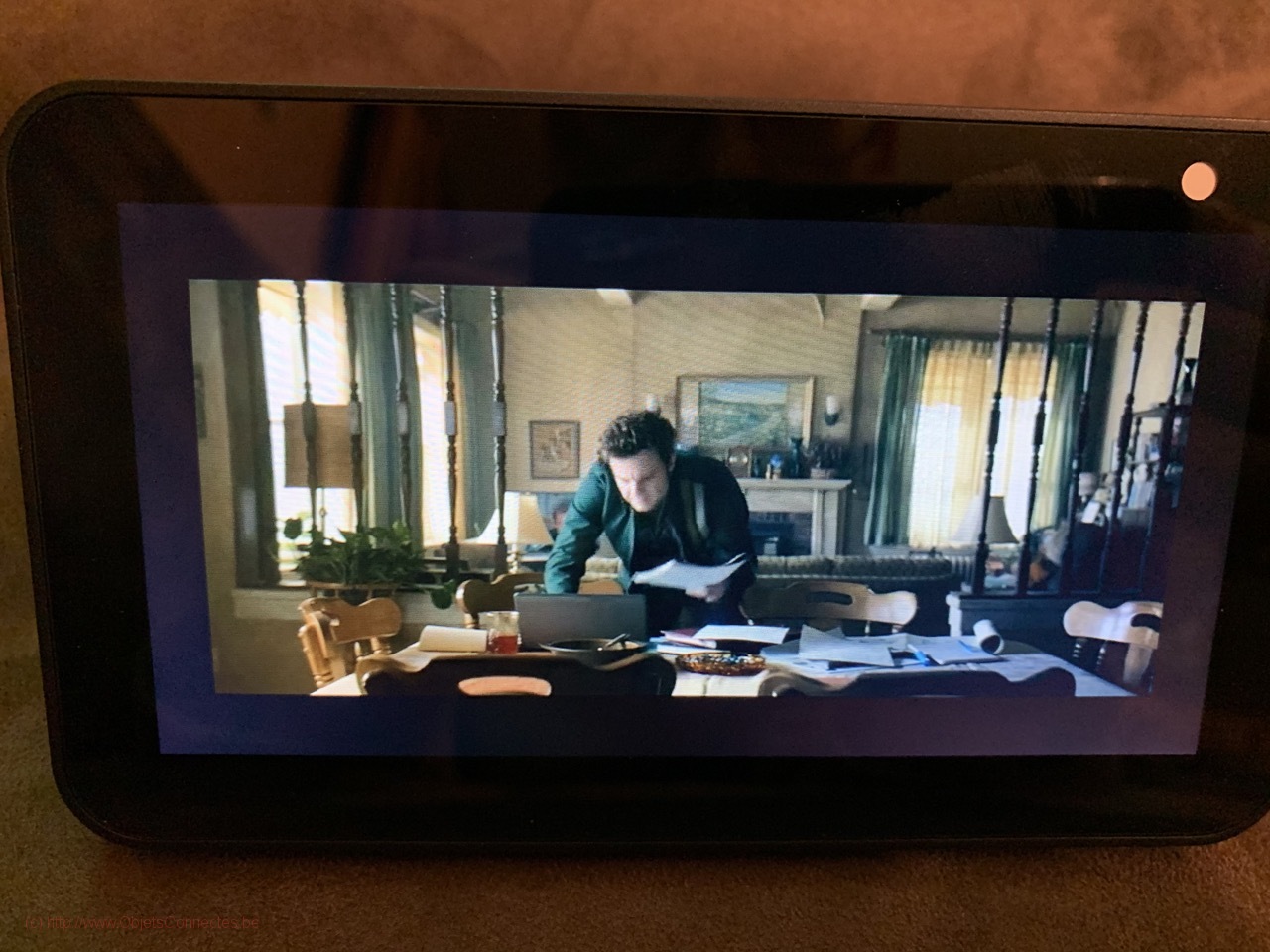
Les commandes qu’Alexa comprend sont :
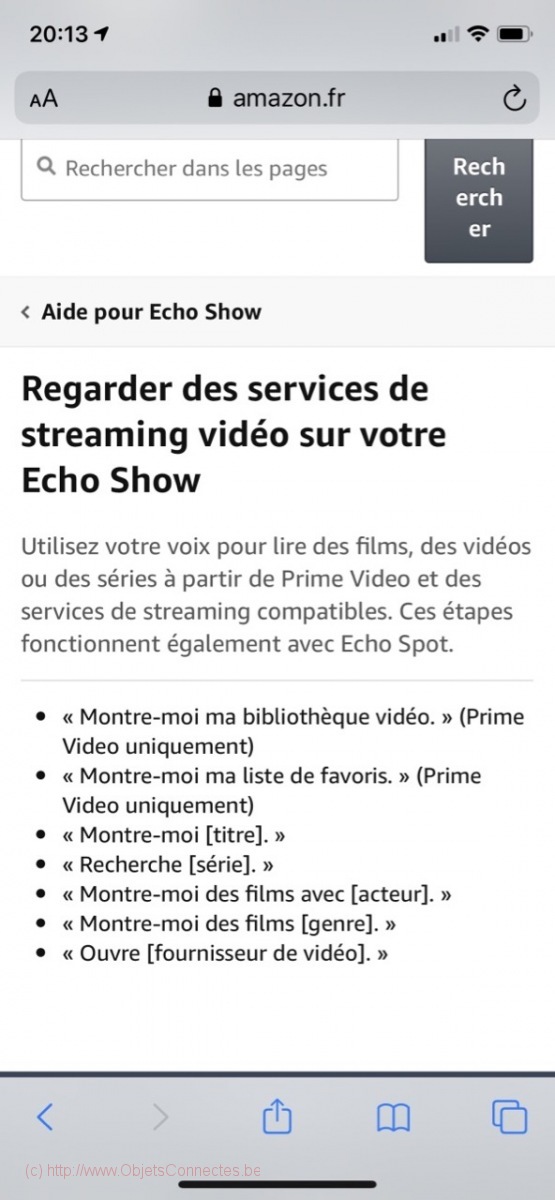
Les routines d’Amazon Alexa
Les routines sont la possibilité de programmer toute une série d’action qui se déclencheront au travers d’une commande vocale ou à une heure déterminée. C’est hyper pratique quand on commence à avoir beaucoup d’objets connectés chez soi car on peut programmer, de façon conviviale et facile, des séries répétitives d’actions (comme l’extinction de toutes les lampes quand on part, ou l’allumage à une heure bien précise d’une prise électrique pour chauffer une salle de bain).
On est content de constater que, nativement, l’Echo Show 5 les propose. Car, avec Google, on est obligé de ruser avec la langue et le pays afin de lui faire croire qu’on est en France et avoir enfin accès à cette fonctionnalité. On est aussi encore plus content de voir qu’Amazon Alexa permet trois catégories de routines, là où Google se limite à deux:
- celle qui se déclenche suite à une commande vocale comme « Alexa, éteint tous les appareils »
- celle qui démarre à une heure et un jour déterminé (mais dommage qu’Alexa ne permette pas de choisir précisément les jours, comme le fait Google Home, ce qui oblige à créer plusieurs fois la même routine si le besoin se présente)
- enfin, à la différence de Google Home, une troisième catégorie qui démarre suite à un événement provenant d’un appareil (détection de présence d’un appareil compatible par exemple). Ici, Amazon Alexa marque des points par rapport à son concurrent direct. Ci-dessous, vous trouverez un exemple de routine.
La routine la plus souvent utilisée est celle du lever avec la phrase : « Alexa, commence ma journée » (l’équivalent de « Ok Google, bonjour »). Cette phrase peut, selon la personnalisation qu’on lui configure dans la routine, allumer des lampes, lancer de la musique, donner les actualités, informer sur les prévisions météos, renseigner sur le trafic routier vers son lieu de travail,…
Un point fort par rapport aux routines de Google Home où cela manque est la possibilité d’ajouter une temporisation, à savoir de faire une action X minutes après une autre.
Ce qui est un peu dommage, c’est qu’il faut à nouveau se rendre sur l’application Alexa du smartphone pour avoir accès à la configuration des routines. On ne peut, en effet, qu’activer ou désactiver les routines sur l’Echo Show 5.
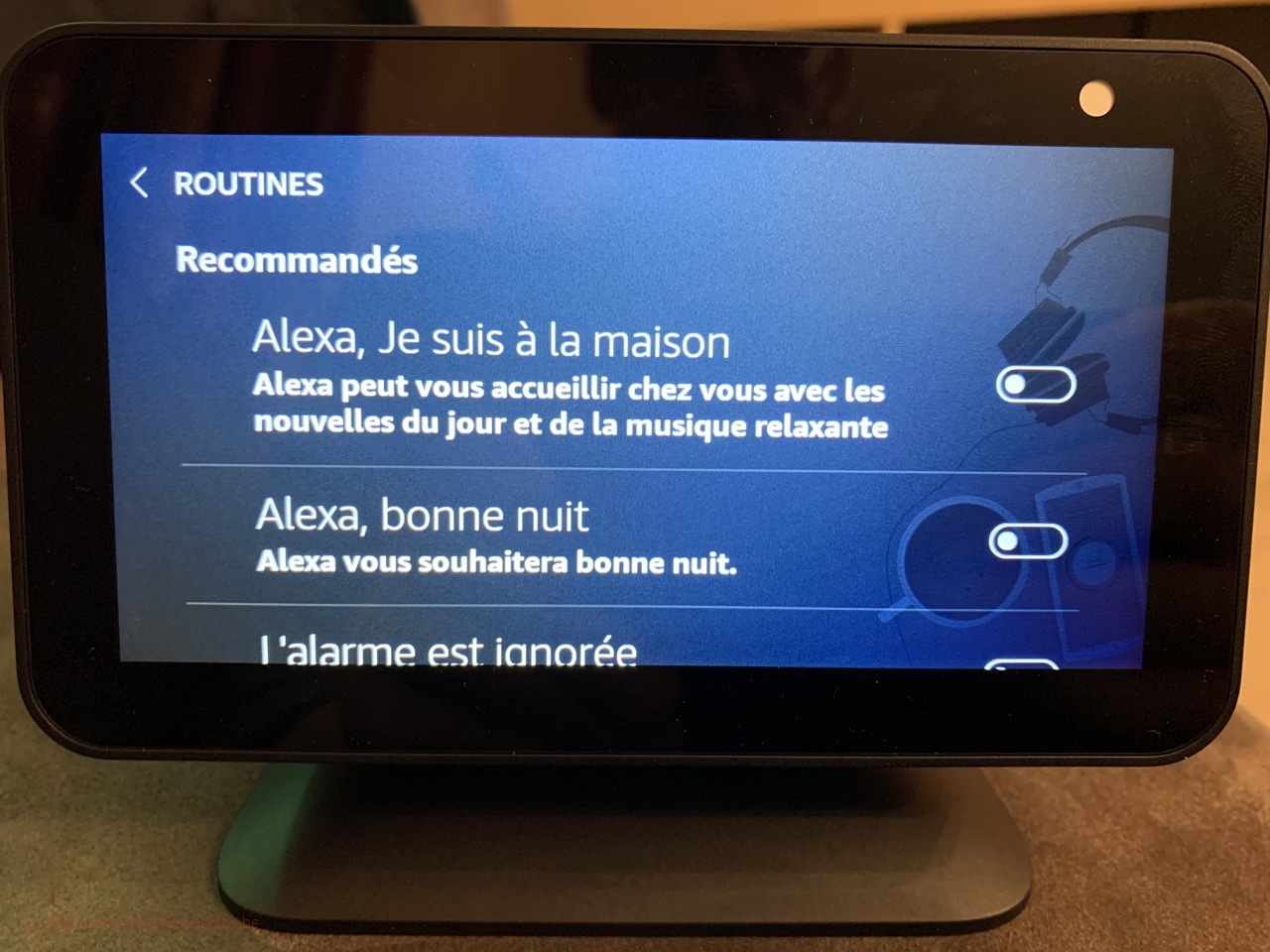
Pour en revenir sur la routine « Alexa, commence ma journée », on peut choisir des actions comme « Flash Quotidien », « Donner la météo », « Donner les infos sur le trafic » (à condition d’avoir au préalable bien indiqué son adresse privée pour la météo, son adresse professionnelle pour les infos sur le trafic et les fournisseurs de flash quotidien. Tous ses paramètres se règlent, sur le smartphone et dans l’application Alexa, au niveau des paramètres)
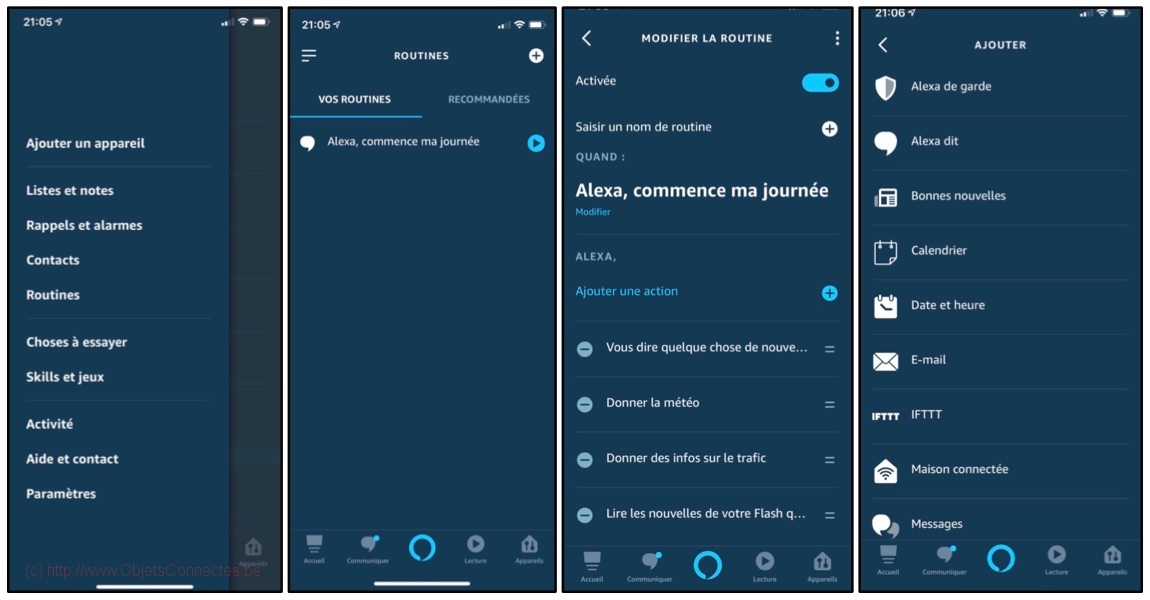
Comme Alexa reconnait nativement des appareils comme les détecteurs de mouvement Philips Hue, ceux-ci sont disponibles aux niveau des routines.
- Ecran 1: Lancer l’application Alexa, appuyer sur le bouton du menu en haut à gauche et choisir « Routines »
- Ecran 2: Appuyer sur « + » en haut à droite
- Ecran 3: Appuyer sur « + » de la ligne « Lorsque cela se produit »
- Ecran 4: Appuyer sur « Maison connectée »
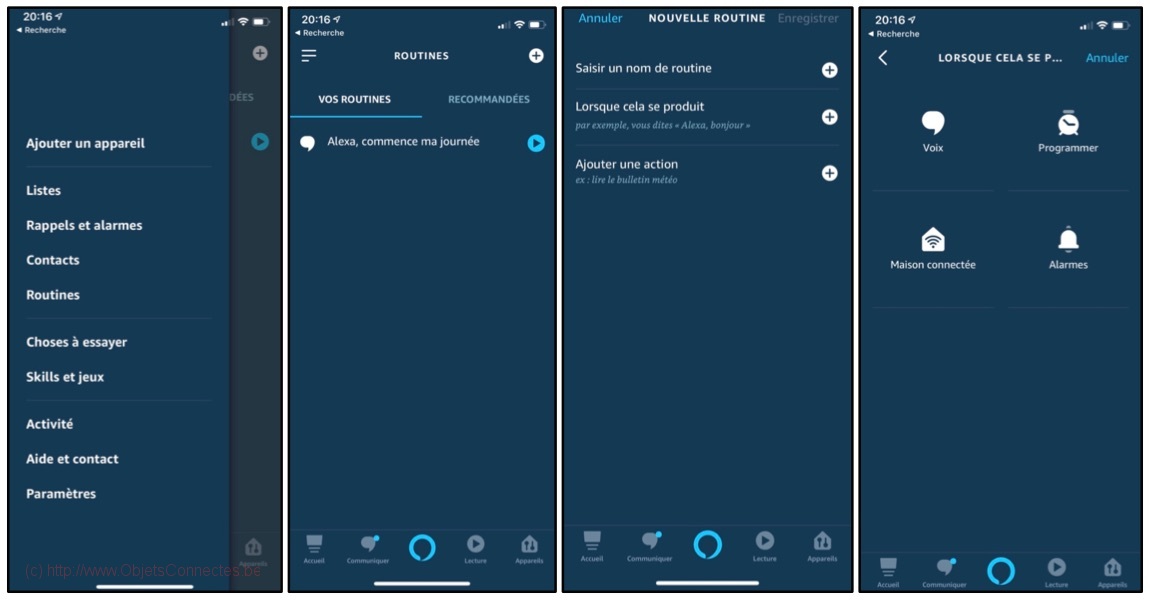
- Ecran 5: Les capteurs de présence Philips Hue sont disponibles. En choisir un
- Ecran 6 et 7: Définir ce que vous souhaitez faire.
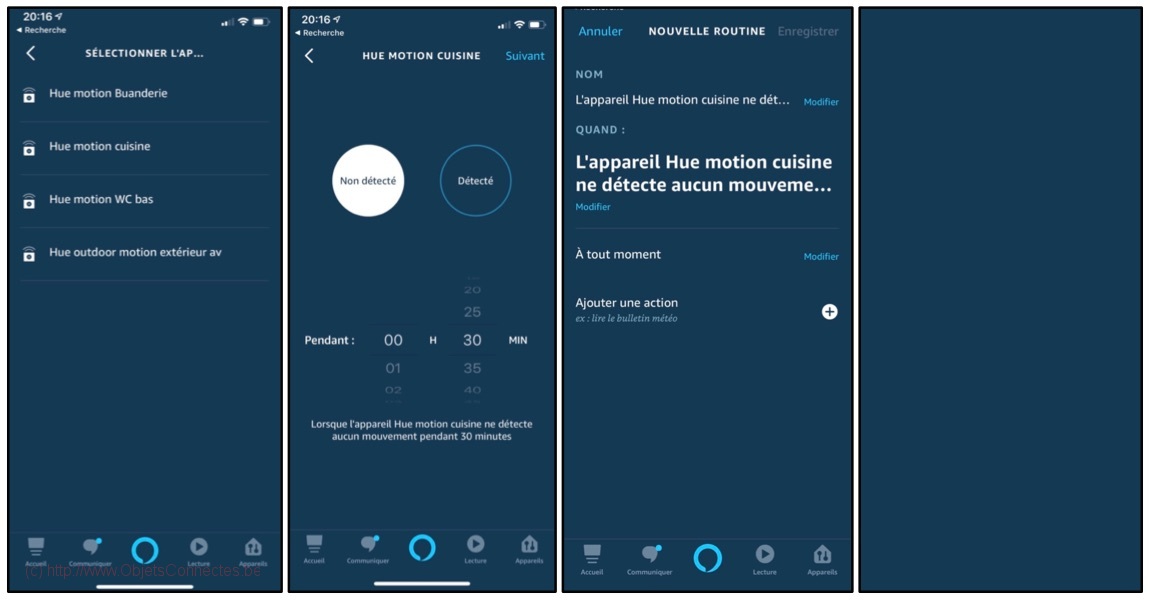
Alarme
L’Echo Show 5 propose une fonction de réveil avec une alarme lever du soleil (Sunrise en anglais). Rassurez-vous, cela ne veut pas dire que vous serez réveillé au lever du soleil. Cela signifie en fait que l’intensité lumineuse sera augmentée progressivement 15 minutes avant le réveil (une fonctionnalité parfois appelée générateur d’aube).
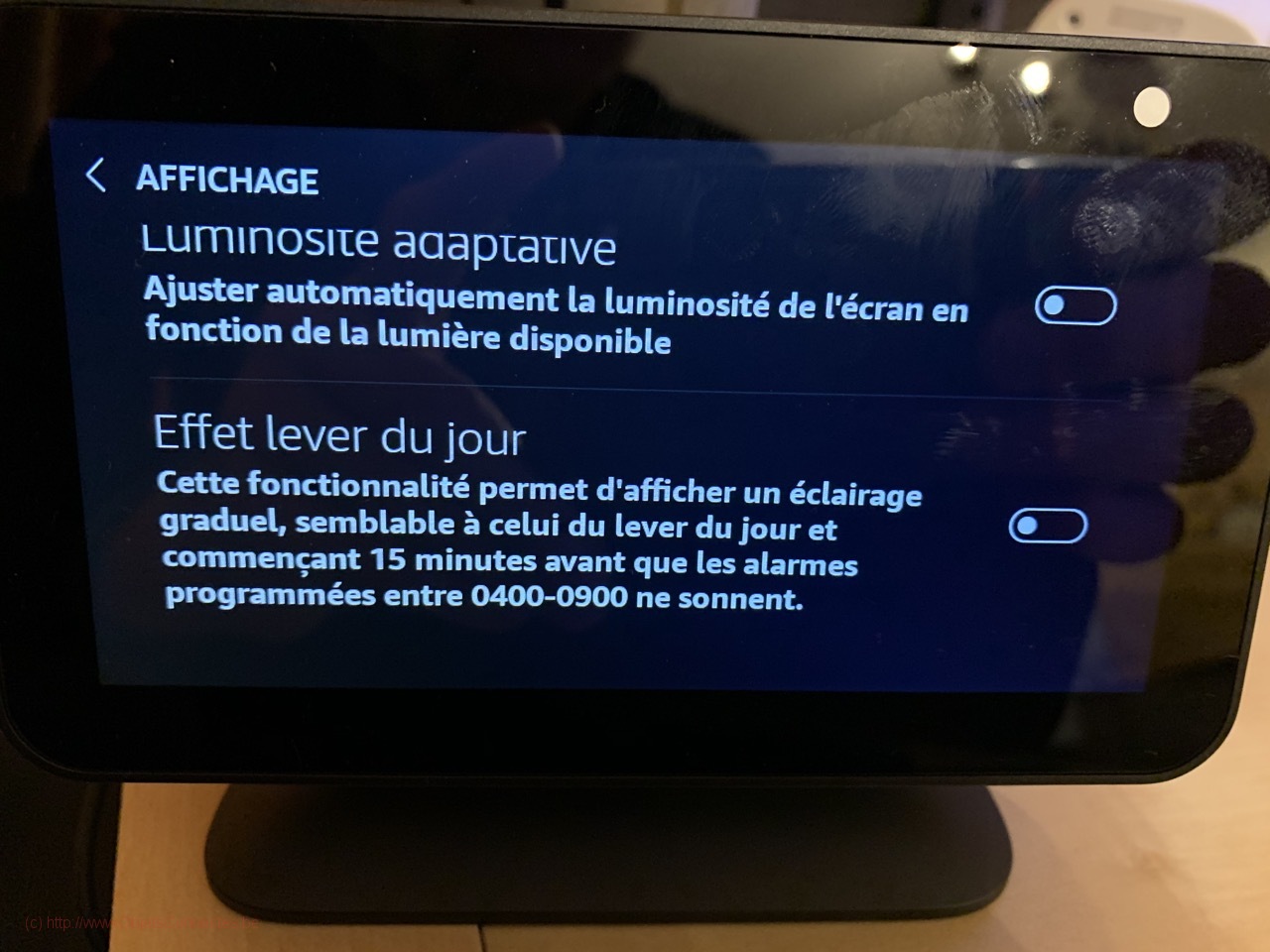
Pour les paresseux, on peut légèrement tapoter le haut de l’Echo Show 5 pour couper l’alarme pendant 9 minutes (la fameuse fonction « snooze »).

La fonction réveil peut être vraiment poussée sur l’Echo Show 5 mais il faudra alors passer par une routine. Si on veut par exemple allumer en douceur une série de lampe et lancer une playlist de son compte Spotify/Deezer, ce n’est pas nativement via l’écran de l’Echo Show 5 que cela se fera. Dommage.
Autre chose
Enfin, ne vous étonnez pas si votre Echo Show 5 vous renseigne à propos d’une livraison Amazon. C’est aussi une de ses fonctionnalités.
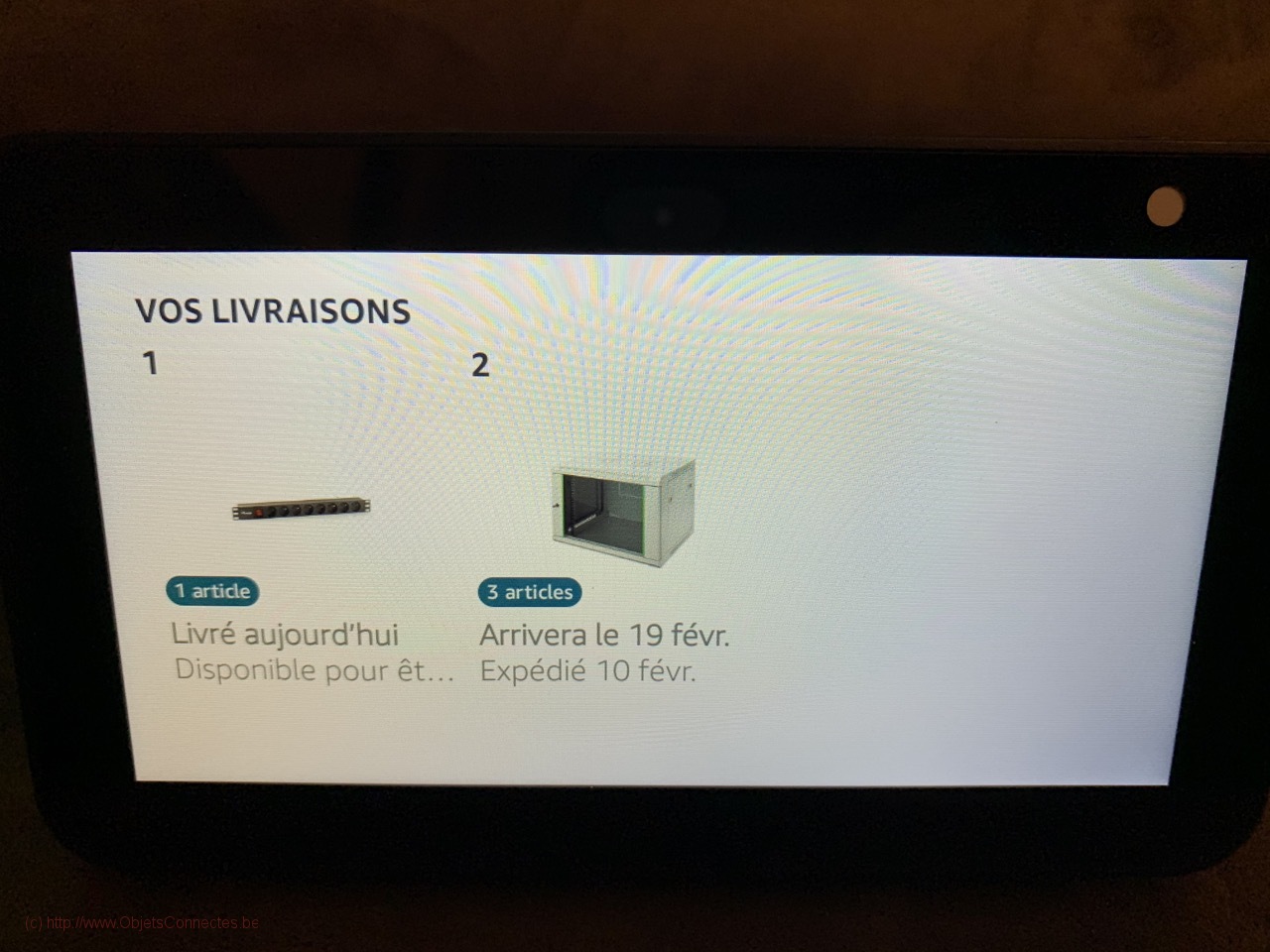
Conclusion
En conclusion, on en a pour son argent…même un peu plus. En particulier, l’Echo Show 5 est très intéressant pour faire office de réveil (avec la fonction lever du jour) ou pour passer des appels vidéos. A ce prix là, pourquoi s’en passer ?
(Lien sponsorisé vers le produit...cela ne vous coutera rien de plus mais cela fera vivre ce blog) |


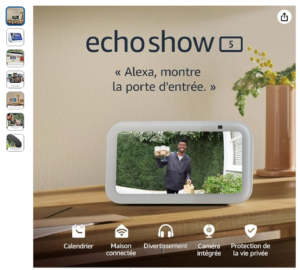






Laisser un commentaire